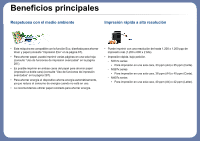Samsung SL-M3870FW User Manual Ver.1.01 (English)
Samsung SL-M3870FW Manual
 |
View all Samsung SL-M3870FW manuals
Add to My Manuals
Save this manual to your list of manuals |
Samsung SL-M3870FW manual content summary:
- Samsung SL-M3870FW | User Manual Ver.1.01 (English) - Page 1
SSIICCOO Esta guía contiene información relativa al proceso de instalación, funcionamiento básico y solución de problemas en Windows. AVANZADO Este manual contiene información relativa al proceso de instalación, configuración y funcionamiento avanzados, así como de solución de problemas, en diversos - Samsung SL-M3870FW | User Manual Ver.1.01 (English) - Page 2
BÁSICO 1. Introducción Beneficios principales 5 Funciones según el modelo 8 Información útil 14 Acerca de este manual del usuario 16 Información sobre seguridad 17 Descripción general del equipo 23 Descripción general del panel de control 27 Encendido de la impresora 30 Instalación - Samsung SL-M3870FW | User Manual Ver.1.01 (English) - Page 3
BÁSICO 4. Solución de problemas Consejos para evitar atascos de papel 117 Eliminar atascos 118 Descripción del indicador LED de estado 136 Entender los mensajes de pantalla 139 5. Apéndice Especificaciones 148 Información reglamentaria 159 Copyright 173 3 - Samsung SL-M3870FW | User Manual Ver.1.01 (English) - Page 4
necesita saber antes de usar la máquina. • Beneficios principales 5 • Funciones según el modelo 8 • Información útil 14 • Acerca de este manual del usuario 16 • Información sobre seguridad 17 • Descripción general del equipo 23 • Descripción general del panel de control 27 • Encendido - Samsung SL-M3870FW | User Manual Ver.1.01 (English) - Page 5
Beneficios principales Respetuosa con el medio ambiente Impresión rápida a alta resolución • Esta máquina es compatible con la función Eco, diseñada para ahorrar tóner y papel (consulte "Impresión Eco" en la página 67). • Para ahorrar papel, puede imprimir varias páginas en una sola hoja ( - Samsung SL-M3870FW | User Manual Ver.1.01 (English) - Page 6
• Si tiene acceso a Internet, puede obtener ayuda, la aplicación de soporte, controladores de equipos, manuales e información sobre pedidos en el sitio web de Samsung, www.samsung.com > encuentre su producto > Soporte o Descargas. • Puede imprimir directamente desde su smartphone o ordenador con - Samsung SL-M3870FW | User Manual Ver.1.01 (English) - Page 7
Beneficios principales Permite varios métodos de configuración inalámbrica • Utilización del botón WPS (Wi-Fi Protected Setup™) - Puede conectarse fácilmente a una red inalámbrica utilizando el botón WPS de la impresora y del punto de acceso (un enrutador inalámbrico). • Utilización del cable USB o - Samsung SL-M3870FW | User Manual Ver.1.01 (English) - Page 8
Funciones según el modelo Es posible que algunas funciones y accesorios opcionales no estén disponibles según el modelo o el país. Sistema Operativo Sistema Operativo Windows Mac Linux Unix (●: Incluidas, en blanco: no disponible) M337x series M387x series M407x series Software Podrá - Samsung SL-M3870FW | User Manual Ver.1.01 (English) - Page 9
● ● ● Estado de la impresora Samsung ● ● ● Samsung AnyWeb Printa ● ● ● Samsung Easy Document Creator ● ● ● Easy Capture Manager ● ● ● SyncThru™ Web Service ● ● ● SyncThru™ Admin Web Service ● ● ● Easy Eco Driver ● ● ● Fax Samsung Network PC Fax ● ● ● Escanear - Samsung SL-M3870FW | User Manual Ver.1.01 (English) - Page 10
Base TX LAN con cable Conector paralelo IEEE 1284Ba Interfaz de red LAN inalámbrica IEEE 802.11b/g/nb Google Cloud Print™ AirPrint Impresión Eco Impresión dúplex (a dos caras) Interfaz de memoria USB Módulo de memoria Bandeja opcional (bandeja 2) Dispositivo de almacenamiento masivo M337x series - Samsung SL-M3870FW | User Manual Ver.1.01 (English) - Page 11
Funciones según el modelo especiales Alimentad or de document os Alimentador automático de documentos a dos caras (DADF) Alimentador automático de documentos (ADF) Auricular Fax Envío múltiple Envío diferido Envío prioritario Envío a doble cara Recep. segura Impr. dúplex Enviar/recibir - Samsung SL-M3870FW | User Manual Ver.1.01 (English) - Page 12
Funciones según el modelo especiales Escanear Escanear al servicio de correo electrónico Digitalización a un servidor SMB Digitalización a un servidor FTP Digitalización dúplex Digitalizar a PC M337x series ● ● ● ● M387x series (Solo M387xFW) ● M407x series ● - Samsung SL-M3870FW | User Manual Ver.1.01 (English) - Page 13
tarjetas para LAN inalámbrica disponibles. En algunos países únicamente se puede aplicar la conexión 802.11 b/g. Póngase en contacto con su distribuidor o minorista Samsung local donde compró la máquina. (●: Incluidas, ○: opcional, en blanco: no disponible) - Samsung SL-M3870FW | User Manual Ver.1.01 (English) - Page 14
www.samsung.com/supplies. Seleccione su país/ región para ver información de servicio técnico del producto. El LED de estado parpadea o permanece encendido de forma constante. • Apague el dispositivo y vuelva a encenderlo. • Consulte el significado de los indicadores LED de este manual y soluciones - Samsung SL-M3870FW | User Manual Ver.1.01 (English) - Page 15
tóner" en la página 99). ¿Dónde puedo descargar el controlador del dispositivo? • Puede obtener ayuda, asistencia para la aplicación, controladores de impresora, manuales e información de cómo realizar pedidos en el sitio web de Samsung, www.samsung.com > encuentre su producto > Soporte o Descargas. - Samsung SL-M3870FW | User Manual Ver.1.01 (English) - Page 16
guía del administrador pueden ser diferentes a las de su impresora en función de la versión del controlador/firmware del dispositivo. • Los procedimientos que se explican en este manual del usuario se basan en Windows 7. 2 Iconos generales Icono Texto Descripción Precauci ón Se emplea para dar - Samsung SL-M3870FW | User Manual Ver.1.01 (English) - Page 17
Información sobre seguridad Estas advertencias y precauciones se incluyen para evitarle daños a usted y a otras personas, y para evitar cualquier daño potencial del dispositivo. Asegúrese de leer y comprender todas las instrucciones antes de utilizar el dispositivo. Cuando termine de leer esta - Samsung SL-M3870FW | User Manual Ver.1.01 (English) - Page 18
Información sobre seguridad No quite los enchufes tirando del cable; no sujete el enchufe con las manos mojadas. Podría producirse una descarga eléctrica o un incendio. Precaución Durante una tormenta eléctrica o un período largo sin uso, desconecte el enchufe de la toma de corriente. Podría - Samsung SL-M3870FW | User Manual Ver.1.01 (English) - Page 19
ón sobre seguridad Cuando imprima grandes cantidades, la parte inferior del área de salida del papel puede incendio. Si usa controles o ajustes o realiza acciones que no se especifican en este manual, puede exponerse a radiaciones peligrosas. El dispositivo de recepción de la corriente de la - Samsung SL-M3870FW | User Manual Ver.1.01 (English) - Page 20
Información sobre seguridad Precaución Antes de desplazar el dispositivo, apáguelo y desconecte todos los cables. La información a continuación son sólo sugerencias basadas en el peso de las unidades. Si usted tiene una condición médica que le impide levantar peso, no levante la máquina. Siempre - Samsung SL-M3870FW | User Manual Ver.1.01 (English) - Page 21
certificado cuando el dispositivo necesite una reparación. Para limpiar y utilizar el dispositivo, siga estrictamente el manual del usuario que se incluye con el dispositivo. De lo contrario, podría dañar el debería ser reparado únicamente por un técnico de servicio de Samsung. 1. Introducción 21 - Samsung SL-M3870FW | User Manual Ver.1.01 (English) - Page 22
instrucciones anteriores, podría provocar fallos de funcionamiento en la impresora y contaminación medioambiental. La garantía no cubre daños provocados por el mal uso por parte del usuario. Si le cae tóner en la ropa, no use agua caliente para lavarla. El agua caliente fija el tóner en los tejidos - Samsung SL-M3870FW | User Manual Ver.1.01 (English) - Page 23
Cable de corriente Guía rápida de instalación CD de softwarea Auricularb a. El CD de software contiene los controladores de impresión, el manual de usuario y las aplicaciones del software. b. Solo modelo con auricular (consulte "Función de variedad" en la página 10). c. Otros accesorios incluidos - Samsung SL-M3870FW | User Manual Ver.1.01 (English) - Page 24
Descripción general del equipo 10 Vista frontal 17 16 • Esta ilustración puede ser diferente a su dispositivo en función del modelo. Hay varios tipos de impresora. 15 • Es posible que algunas funciones y accesorios opcionales no estén disponibles según los modelos o los países (consulte " - Samsung SL-M3870FW | User Manual Ver.1.01 (English) - Page 25
22 Cartucho de tónerb 10 Bandeja 2c 23 Cartucho de tónerd 11 Bandeja 1 24 Unidad de imágenesd 12 Bandeja multiusos (o alimentador manual) 25 Auriculare 13 Puerto de memoria USBf a. Solo M337x series. b. M3370/M3870/M4070 series c. Esta función es opcional (consulte "Función de variedad - Samsung SL-M3870FW | User Manual Ver.1.01 (English) - Page 26
Descripción general del equipo 11 Vista posterior • Esta ilustración puede ser diferente a su dispositivo en función del modelo. Hay varios tipos de impresora. • Es posible que algunas funciones y accesorios opcionales no estén disponibles según los modelos o los países (consulte "Funciones según - Samsung SL-M3870FW | User Manual Ver.1.01 (English) - Page 27
Descripción general del panel de control • Este panel de control puede ser diferente a su dispositivo en función del modelo. Existen diversos tipos de panel de control. • Es posible que algunas funciones y accesorios opcionales no estén disponibles según los modelos o los países (consulte " - Samsung SL-M3870FW | User Manual Ver.1.01 (English) - Page 28
, pulse este botón durante más de tres segundos. Se inicia un trabajo de impresión. 14 Ahorro ener. Activa el modo de ahorro de energía. 15 Marc. Manual 16 Atrás Al pulsar este botón oirá un tono de marcación. A continuación, introduzca el número de fax. Es como hacer una llamada utilizando un - Samsung SL-M3870FW | User Manual Ver.1.01 (English) - Page 29
" en la página 73). Permite imprimir directamente los archivos almacenados en un dispositivo de memoria USB al insertarlo en el puerto USB situado en la parte delantera del equipo. Active el modo eco para reducir el consumo de tóner y el uso de papel al imprimir en pc y copiar solamente (consulte - Samsung SL-M3870FW | User Manual Ver.1.01 (English) - Page 30
Encendido de la impresora Es posible que las ilustraciones de este manual del usuario difieran de su dispositivo en función de las opciones o modelos de que disponga. Compruebe su tipo de impresora (consulte "Vista frontal" en la pá - Samsung SL-M3870FW | User Manual Ver.1.01 (English) - Page 31
la página 180 o "Instalación del paquete del controlador de impresora UNIX" en la página 197. • La ventana de instalación que aparece en este Manual del usuario puede ser diferente según la impresora y la interfaz en uso. • Utilice solamente un cable USB de una longitud igual o inferior a 3 metros - Samsung SL-M3870FW | User Manual Ver.1.01 (English) - Page 32
Instalación del controlador de manera local 12 Windows 1 Asegúrese de que el dispositivo esté encendido y conectado al ordenador. 2 Inserte el CD de software suministrado en la unidad de CD-ROM. 3 Lea y marque El Contrato de licencia para el usuario final del software y Uso de funciones mejoradas - Samsung SL-M3870FW | User Manual Ver.1.01 (English) - Page 33
instalado. El controlador V4 se descarga automáticamente de Windows Update si el ordenador está conectado a Internet. En caso de no ser así, puede descargar manualmente el controlador V4 del sitio web de Samsung, www.samsung.com > encuentre su producto > Soporte o Descargas. • Podrá descargar la - Samsung SL-M3870FW | User Manual Ver.1.01 (English) - Page 34
de que el dispositivo esté encendido y conectado al ordenador. 2 En el menú Inicio, seleccione Programas o Todos los programas > Samsung Printers > Desinstalar Samsung Printer Software. • En Windows 8, 1 En Símbolos, seleccione Búsqueda > Apps(Aplicaciones). 2 Busque y haga clic en Panel de control - Samsung SL-M3870FW | User Manual Ver.1.01 (English) - Page 35
, desinstálelo desde el modo de pantalla Escritorio. • Si desea desinstalar las herramientas de administración de impresora Samsung, en la pantalla Inicio haga clic con el botón derecho del ratón sobre la aplicación > Desinstalar > haga clic con el botón derecho del ratón sobre - Samsung SL-M3870FW | User Manual Ver.1.01 (English) - Page 36
2. Descripción general de los menús y configuración básica Este capítulo contiene información sobre la estructura general de los menús y las opciones de configuración básicas. • Descripción general de los menús 37 • Configuración básica del dispositivo 44 • Materiales y bandejas 46 • Impresi - Samsung SL-M3870FW | User Manual Ver.1.01 (English) - Page 37
algunos menús podrían variar de los de su equipo, en función de sus opciones o de los modelos. • Estos menús también se describen en el Manual avanzado (consulte "Menús de configuración útiles" en la página 239). 1 Acceso al menú 1 Seleccione el botón de fax, copia o digitalización en el panel de - Samsung SL-M3870FW | User Manual Ver.1.01 (English) - Page 38
2 caras 2 caras giradas Envío múltiple Envío diferido Enviar reenvío Reenviar a fax Reenviar a Email Reenviar a servidor Recibir reenvío Reenviar a fax Reenviar a PC Reenviar a Email Reenviar a servidor Reenviar e imprimir Recepción segura Desactivado Activado Imprimir Cancelar tarea 2. Descripci - Samsung SL-M3870FW | User Manual Ver.1.01 (English) - Page 39
Descripción general de los menús a. Algunos menús pueden no aparecer en la pantalla en función de las opciones o los modelos. En ese caso, dichas opciones no están disponibles. b. Esta opción no aparece cuando está activada la opción 2 páginas por hoja, 4 páginas por hoja, Copia libro, Dúplex, - Samsung SL-M3870FW | User Manual Ver.1.01 (English) - Page 40
Oscuridad Resolución Modo de color Tipo de original Tamaño original Dúplexa Manual TX/RX Función de USB Tamaño original Tipo de original Resoluci ón Modo de color Formato de archivoa Dúplexa Oscuridad Función Email Tamaño original Tipo de original Resolución Modo de color Formato de - Samsung SL-M3870FW | User Manual Ver.1.01 (English) - Page 41
Descripción general de los menús a. Algunos menús pueden no aparecer en la pantalla en función de las opciones o los modelos. En ese caso, dichas opciones no están disponibles. b. Es posible que esta opción no esté disponible en su país. 2. Descripción general de los menús y configuración básica 41 - Samsung SL-M3870FW | User Manual Ver.1.01 (English) - Page 42
Sustitución de papel Protección de la bandejaa Ahorro tóner Tipo PDF Sello Conf. import. Conf. export. Configuración Eco Conf. papel bajo Alerta Unidad imagen bajaa Número de serie Memoria RAMa Sobrescribir imagena Manual Sobrescribir método Número de sobrescrituras a. Algunos menús pueden no - Samsung SL-M3870FW | User Manual Ver.1.01 (English) - Page 43
Descripción general de los menús Reda (consulte la "Configuración de la red" en la página 269) Gestión de trabajosb (consulte la "Gestión de trabajos" en la página 272) TCP/IP (IPv4) DHCP BOOTP Estát. TCP/IP (IPv6) Protocolo IPv6 Conf. DHCPv6 Ethernet Ethernet Port Velocidad Ethernet 802.1x Wi- - Samsung SL-M3870FW | User Manual Ver.1.01 (English) - Page 44
• Si es usuario de Windows o Mac, consulte "Ajustes del dispositivo" en la página 347. - Si es usuario de Windows o Mac, diríjase a Samsung Easy Printer Manager > (Cambiar a modo avanzado) > Ajustes del dispositivo, consulte "Ajustes del dispositivo" en la página 347. Una vez completada la instalaci - Samsung SL-M3870FW | User Manual Ver.1.01 (English) - Page 45
Configuración básica del dispositivo Al pulsar el botón (Encendido/Activación), empezar a imprimir o recibir un fax, el producto se activará del modo de ahorro de energía. • Ajuste altitud: La calidad de impresión se ve afectada por la presión atmosférica, la cual está determinada por la altura de - Samsung SL-M3870FW | User Manual Ver.1.01 (English) - Page 46
podrían producirse problemas o podría ser necesario realizar reparaciones. Dichas reparaciones no están cubiertas por los acuerdos de servicio ni la garantía de Samsung. • Asegúrese de no utilizar papel fotográfico en este equipo. El equipo podría resultar dañado. • Si utiliza material de impresi - Samsung SL-M3870FW | User Manual Ver.1.01 (English) - Page 47
Materiales y bandejas La unidad de impresión a dos caras está predeterminada en el tamaño Letter/LGL o A4, en función del país en el que se encuentre. Para cambiar el tamaño del papel, ajuste la guía tal y como se muestra a continuación. El indicador de cantidad de papel muestra la cantidad de - Samsung SL-M3870FW | User Manual Ver.1.01 (English) - Page 48
en la bandeja Es posible que las ilustraciones de este manual del usuario difieran de su dispositivo en función de las para colocarlas en la ranura de tamaño de papel correcta que está marcada en la parte inferior de la bandeja para ajustarlas al tamaño (consulte "Descripción general de la bandeja" - Samsung SL-M3870FW | User Manual Ver.1.01 (English) - Page 49
Materiales y bandejas 4 Tras introducir el papel en la bandeja, apriete las guías de ancho de papel y la guía de longitud de papel. 2 • No empuje las guías de ancho más de lo necesario, ya que los materiales podrían deformarse. • Si no ajusta la guía de ancho del papel, se pueden producir atascos - Samsung SL-M3870FW | User Manual Ver.1.01 (English) - Page 50
de los que disponga. Compruebe su tipo de impresora (consulte "Vista frontal" en la página 24). En la bandeja multiusos (o alimentador manual) se pueden cargar tamaños y tipos de materiales de impresión especiales, como postales, tarjetas y sobres (consulte "Especificaciones del material de impresi - Samsung SL-M3870FW | User Manual Ver.1.01 (English) - Page 51
abrirla. • M337x series 2 Cargue el papel. • M387x/ M407x series 2 1 3 Presione las guías de ancho de papel de la bandeja multiusos (o alimentador manual) y ajústelas al ancho del papel. No presione con demasiada fuerza o el papel se doblará, provocando un atasco de papel o una impresión torcida - Samsung SL-M3870FW | User Manual Ver.1.01 (English) - Page 52
Si los papeles se solapan al imprimir con la bandeja multiusos (o el alimentador manual), abra la bandeja 1 y extraiga los papeles que se han solapado. Seguidamente, el ajuste de papel establecido en el dispositivo, en Samsung Easy Printer Manager seleccione Ajustes del dispositivo. (Cambiar a - Samsung SL-M3870FW | User Manual Ver.1.01 (English) - Page 53
introduzca una hoja cada vez (consulte "Especificaciones del material de impresión" en la página 150). • Es posible que las ilustraciones de este manual del usuario difieran de su dispositivo en función de las opciones o modelos de los que disponga. Compruebe su tipo de impresora (consulte "Vista - Samsung SL-M3870FW | User Manual Ver.1.01 (English) - Page 54
Materiales y bandejas Sobres La impresión satisfactoria de los sobres depende de la calidad de éstos. Para imprimir un sobre, colóquelo tal y como se indica en la siguiente ilustración. 1 Si los sobres se imprimen con arrugas, pliegues o líneas negras, abra la cubierta posterior y tire unos 90 - Samsung SL-M3870FW | User Manual Ver.1.01 (English) - Page 55
Materiales y bandejas • Asegúrese de que el cierre que hay en ambos extremos llegue hasta la esquina del sobre. Transparencias Para evitar daños en la impresora, utilice solo transparencias diseñadas para impresoras láser. 1 Aceptable 2 Inaceptable • Los sobres que tengan una banda autoadhesiva o - Samsung SL-M3870FW | User Manual Ver.1.01 (English) - Page 56
Materiales y bandejas • Asegúrese de que las transparencias no presenten arrugas, abarquillamiento o bordes rasgados. • No utilice transparencias que se separen de la lámina posterior. • Para evitar que las transparencias se adhieran entre sí, no las coloque unas encima de otras a medida que se - Samsung SL-M3870FW | User Manual Ver.1.01 (English) - Page 57
Materiales y bandejas Tarjetas o papel de tamaño personalizado Papel preimpreso Al cargar papel preimpreso, la cara impresa debe orientarse hacia arriba con un filo no curvado en la cara frontal. Si se le presenta algún problema relacionado con la alimentación del papel, déle la vuelta. Tenga en - Samsung SL-M3870FW | User Manual Ver.1.01 (English) - Page 58
para poder imprimir sin errores de coincidencia de papel. Para cambiar el ajuste de papel establecido en el dispositivo, en Samsung Easy Printer Manager seleccione (Cambiar a modo avanzado)> Ajustes del dispositivo. O bien, si el dispositivo admite una pantalla, puede establecerlo utilizando - Samsung SL-M3870FW | User Manual Ver.1.01 (English) - Page 59
Materiales y bandejas 6 Utilización del soporte de salida 7 Preparación de los originales La superficie de la bandeja de salida puede calentarse si imprime muchas páginas a la vez. Asegúrese de no tocar la superficie y no permita que los niños se acerquen a ella. Las páginas impresas se apilan en - Samsung SL-M3870FW | User Manual Ver.1.01 (English) - Page 60
cargar un original para copiarlo, escanearlo y enviarlo por fax. 1 Levante y abra la tapa del escáner. Es posible que las ilustraciones de este manual del usuario difieran de su dispositivo en función de las opciones o modelos de los que disponga. Compruebe su tipo de impresora (consulte "Vista - Samsung SL-M3870FW | User Manual Ver.1.01 (English) - Page 61
Materiales y bandejas 3 Cierre la tapa del escáner. En el alimentador de documentos • Si deja la tapa del escáner abierta, es posible que obtenga una menor calidad de impresión de las copias y un mayor consumo de tóner. • Si se acumula polvo en el cristal del escáner, pueden aparecer puntos - Samsung SL-M3870FW | User Manual Ver.1.01 (English) - Page 62
Materiales y bandejas 2 Coloque los originales cara arriba en la bandeja de entrada del alimentador de documentos. Compruebe que la parte inferior de la pila de originales coincida con el tamaño de papel indicado en la bandeja de entrada de documentos. 3 Ajuste el alimentador de documentos - Samsung SL-M3870FW | User Manual Ver.1.01 (English) - Page 63
3 Seleccione el dispositivo de la lista Seleccionar impresora. 9 Impresión • Si es usuario de los sistemas operativos Mac, Linux o UNIX, consulte el Manual avanzado (consulte "Instalación del software" en la página 177). • Si es usuario de Windows 8, consulte "Impresión básica" en la página 353 - Samsung SL-M3870FW | User Manual Ver.1.01 (English) - Page 64
Impresión básica 5 Para iniciar el trabajo de impresión, haga clic en Aceptar o en Imprimir en la ventana Imprimir. 10 Cancelación de un trabajo de impresión Si el trabajo de impresión está esperando en una cola de impresión, puede cancelarlo de la siguiente manera: • También puede acceder a esta - Samsung SL-M3870FW | User Manual Ver.1.01 (English) - Page 65
impresión • La ventana Preferencias de impresión que aparece en este Manual del usuario puede variar según el dispositivo en uso. • Cuando Eco para ahorrar papel y tóner antes de la impresión (consulte "Easy Eco Driver" en la página 338). • Puede comprobar el estado actual de la impresora pulsando - Samsung SL-M3870FW | User Manual Ver.1.01 (English) - Page 66
Impresión básica Uso de una configuración favorita La opción Favoritos, que aparece en cada ficha de preferencias excepto en Samsung, permite guardar la configuración de preferencias actual para el futuro. Para guardar un elemento Favoritos, siga los pasos que se indican a continuación: 1 Modifique - Samsung SL-M3870FW | User Manual Ver.1.01 (English) - Page 67
. Si la función Saltar páginas en blanco no funciona correctamente, ajuste la función en Easy Eco Driver (consulte "Easy Eco Driver" en la página 338). Puede configurar el valor eco en Ajustes del dispositivo en el programa Samsung Easy Printer Manager. • Si es usuario de Windows o Mac, diríjase - Samsung SL-M3870FW | User Manual Ver.1.01 (English) - Page 68
), aparecerá el mensaje Fuerza activ. Para cambiar el estado del modo Eco tendrá que introducir la contraseña. • Cambiar plantilla: Siga la configuración de Syncthru™ Web Service o Samsung Easy Printer Manager. Antes de seleccionar este elemento, debe establecer la función eco en SyncThru™ Web - Samsung SL-M3870FW | User Manual Ver.1.01 (English) - Page 69
establecer desde SyncThru™ Web Service (pestaña Configuración > Ajustes del equipo > Sistema > Configuración Eco) o Samsung Easy Printer Manager (Ajustes en Conexión en la parte superior derecha del sitio web de SyncThru™ Web Service. 2. Descripción general de los menús y configuración básica 69 - Samsung SL-M3870FW | User Manual Ver.1.01 (English) - Page 70
Impresión básica 3 Configuración > Ajustes del equipo > Sistema > Memoria RAM. 4 Habilite Memoria RAM. Es posible que esta función no aparezca en la pantalla en función de las opciones o los modelos. En ese caso, dichas opciones no están disponibles. Impresión de documentos seguros desde el panel - Samsung SL-M3870FW | User Manual Ver.1.01 (English) - Page 71
Copia básica • Para las funciones de impresión especiales, consulte el Manual avanzado (consulte "Copia" en la página 242). • El acceso a los menús puede diferir en función del modelo (consulte "Acceso al menú" en la página 37 o " - Samsung SL-M3870FW | User Manual Ver.1.01 (English) - Page 72
el panel de control. 2 Seleccione la opción que desee y pulse OK. • Texto: Se utiliza para los originales que contienen, en su mayor parte, texto. • Texto/Fotografía: Se utiliza para los originales que contienen texto y fotografías. Si los textos de la impresión aparecen borrosos, seleccione Texto - Samsung SL-M3870FW | User Manual Ver.1.01 (English) - Page 73
para guardar la selección. 4 Pulse el botón (Parar/Borrar) para volver al modo Listo. Cuando realice una copia reducida, pueden aparecer líneas negras en la parte inferior de la copia. 2. Descripción general de los menús y configuración básica 73 - Samsung SL-M3870FW | User Manual Ver.1.01 (English) - Page 74
Copia básica 17 Copia de tarjetas identificativas La máquina puede imprimir originales impresos por las dos caras en una sola hoja. Se imprime una cara del original en la mitad superior del papel; y la otra, en la mitad inferior, sin reducir el tamaño del original. Esta función resulta útil para - Samsung SL-M3870FW | User Manual Ver.1.01 (English) - Page 75
del escáner como indican las flechas. A continuación, cierre la tapa. 6 Pulse el botón (Iniciar). • Si no pulsa el botón (Iniciar), solo se copiará la parte frontal. • Si el tamaño del original es más grande que el área de impresión, es posible que algunas - Samsung SL-M3870FW | User Manual Ver.1.01 (English) - Page 76
algunos modelos. • Si desea escanear utilizando la red, consulte el Manual avanzado (consulte "Digitalización desde un ordenador conectado a la red No disponible, compruebe la conexión del puerto, o seleccione Activar en Samsung Easy Printer Manager > Cambiar a modo avanzado > Ajustes de digitalizaci - Samsung SL-M3870FW | User Manual Ver.1.01 (English) - Page 77
Envío básico de faxes • Para las funciones de fax especiales, consulte el Manual avanzado (consulte "Funciones de fax" en la página 319). • El acceso a los menús puede diferir en función del modelo (consulte "Acceso al menú" en la pá - Samsung SL-M3870FW | User Manual Ver.1.01 (English) - Page 78
a los destinatarios. • Si desea enviar faxes directamente desde el equipo, utilice Samsung Network PC Fax (consulte "Envío de un fax desde el ordenador" en un fax manualmente Realice las tareas siguientes para enviar un fax mediante Manual) en el panel de control. (Marc. 1 Coloque un documento de - Samsung SL-M3870FW | User Manual Ver.1.01 (English) - Page 79
Envío básico de faxes Envío de un fax a varios destinos Puede utilizar la función de envío múltiple, que le permite enviar un fax a varias ubicaciones. Los originales se guardan automáticamente en la memoria y se envían a un dispositivo remoto. Cuando haya finalizado la transmisión, los originales - Samsung SL-M3870FW | User Manual Ver.1.01 (English) - Page 80
Envío básico de faxes 21 Recepción de fax La máquina viene ajustada de fábrica en modo Fax. Al recibir un fax, la impresora responde la llamada tras un determinado número de timbres y recibe el fax automáticamente. 22 Ajustes del documento Antes de poner en marcha el fax, modifique los ajustes - Samsung SL-M3870FW | User Manual Ver.1.01 (English) - Page 81
Envío básico de faxes Oscuridad Puede seleccionar el grado de contraste del documento original. El ajuste de contraste se aplica al trabajo de fax actual. Para cambiar el ajuste predeterminado (consulte "Fax" en la página 247). 1 Seleccione (fax) > (Menú) > Función de fax > Oscuridad en el - Samsung SL-M3870FW | User Manual Ver.1.01 (English) - Page 82
la impresora. • Formatear el dispositivo de memoria USB. • Comprobar el espacio disponible en la memoria. El puerto para la memoria USB situado en la parte delantera de la impresora está diseñado para dispositivos de memoria USB V1.1 y USB V2.0. La impresora admite dispositivos de memoria USB con - Samsung SL-M3870FW | User Manual Ver.1.01 (English) - Page 83
Si desea obtener información detallada sobre estas funciones, consulte el Manual del usuario del dispositivo de memoria USB. Tiene la posibilidad 1 Inserte un dispositivo de memoria USB en el puerto de memoria USB de la parte frontal de la impresora. 2 Coloque un documento de una hoja con la cara - Samsung SL-M3870FW | User Manual Ver.1.01 (English) - Page 84
formato de archivo en el que se guardará la imagen. Si selecciona TIFF o PDF, puede escanear varias páginas. Si selecciona JPEG en esta opción, no puede la imagen. • Modo color: establece el modo de color. Si selecciona Mono en esta opción, no puede seleccionar JPEG en Form arch. 2. Descripción - Samsung SL-M3870FW | User Manual Ver.1.01 (English) - Page 85
PDF 1.7 o versión inferior. Para imprimir un documento desde un dispositivo de memoria USB 1 Inserte un dispositivo de memoria USB en el puerto de memoria USB de la parte frontal de la impresora y pulse USB directo. 2 Seleccione Impresión USB. 3 Seleccione la carpeta o el archivo que desee y pulse - Samsung SL-M3870FW | User Manual Ver.1.01 (English) - Page 86
con memoria USB. Copias de seguridad de datos 1 Inserte un dispositivo de memoria USB en el puerto de memoria USB de la parte frontal de la impresora. 2 Seleccione (Menú) > Conf. sistema > Configuración del equipo > Conf. export. en el panel de control. 3 Seleccione Datos de configuraci - Samsung SL-M3870FW | User Manual Ver.1.01 (English) - Page 87
seleccionada. Formateo de un dispositivo de memoria USB 1 Inserte un dispositivo de memoria USB en el puerto de memoria USB de la parte frontal de la impresora y pulse USB directo. 2 Seleccione Admin archivos > Formato y pulse OK. 3 Seleccione Sí. 4 Pulse el botón (Parar/Borrar) para volver al - Samsung SL-M3870FW | User Manual Ver.1.01 (English) - Page 88
3. Mantenimiento En este capítulo se proporciona información sobre la compra de suministros, accesorios y piezas de mantenimiento disponibles para el dispositivo. • Pedido de suministros y accesorios 89 • Consumibles disponibles 90 • Accesorios disponibles 92 • Piezas de mantenimiento - Samsung SL-M3870FW | User Manual Ver.1.01 (English) - Page 89
" en la página 92. • Consulte "Piezas de mantenimiento disponibles" en la página 93. Para pedir consumibles, accesorios y recambios autorizados de Samsung, póngase en contacto con su distribuidor local de Samsung o con el vendedor al cual le compró el dispositivo. También puede visitar www - Samsung SL-M3870FW | User Manual Ver.1.01 (English) - Page 90
Rendimiento promedioa Nombre de la pieza Aprox. 3.000 páginas • M3370/ M3870/ M4070 series: MLT-D203S • M3375/ M3875/ M4075 series: MLT-D204S Cartucho toner Aprox. 5.000 páginas Aprox. 10.000 páginas • M3370/ M3870/ M4070 series: MLT-D203L • M3375/ M3875/ M4075 series: MLT-D204L • M3870/ M4070 - Samsung SL-M3870FW | User Manual Ver.1.01 (English) - Page 91
no recomienda el uso de cartuchos de tóner que no sean originales de Samsung como cartuchos de tóner rellenados o reciclados. Samsung no garantiza la calidad de los cartuchos de tóner no originales de Samsung. La garantía del equipo no cubre los servicios o reparaciones necesarios derivados del uso - Samsung SL-M3870FW | User Manual Ver.1.01 (English) - Page 92
Si tiene problemas con la alimentación de papel, puede añadir una bandeja adicional • M3370/ M3870/ M4070 series: SL-SCF3800 de 520 a bandeja de hojas. • M3375/ M3875/ M4075 series: SL-SCF3800 Le permite utilizar diversas interfaces. • ML-PAR100 • Al instalar el controlador de impresora con un - Samsung SL-M3870FW | User Manual Ver.1.01 (English) - Page 93
finalidad es mantener el dispositivo en una condición óptima. Las siguientes piezas de recambio deben sustituirse cuando se alcanza la duración esperada. Partes Rendimiento promedioa Rodillo de la bandeja 1 Aprox. 90.000 páginas Rodillo inverso de la bandeja 1 Aprox. 60.000 páginas Rodillo de - Samsung SL-M3870FW | User Manual Ver.1.01 (English) - Page 94
el tambor manualmente, sobre todo en dirección inversa, ya que puede provocar daños internos y vertidos de tóner. 2 Uso del cartucho de tóner Samsung Electronics no recomienda ni aprueba el uso de cartuchos de tóner de otras marcas en la impresora, incluyendo genéricos, marcas blancas, cartuchos de - Samsung SL-M3870FW | User Manual Ver.1.01 (English) - Page 95
Almacenamiento del cartucho de tóner 3 Duración prevista del cartucho La duración prevista del cartucho (el rendimiento del cartucho de tóner) depende de la cantidad de tóner que requieran los trabajos de impresión. El número real de impresiones puede variar en función de la densidad de impresión de - Samsung SL-M3870FW | User Manual Ver.1.01 (English) - Page 96
• Aparecerá la ventana del programa Samsung Printing Status en el ordenador, indicándole qué ner. Es posible que las ilustraciones de este manual del usuario difieran de su dispositivo en función trozo de papel si es necesario. • No toque la parte verde del cartucho de tóner. Use el asa en el - Samsung SL-M3870FW | User Manual Ver.1.01 (English) - Page 97
Distribución del tóner 4 M3370/ M3870/ M4070 series 3. Mantenimiento 97 - Samsung SL-M3870FW | User Manual Ver.1.01 (English) - Page 98
Distribución del tóner 5 M3375/ M3875/ M4075 series 3. Mantenimiento 98 - Samsung SL-M3870FW | User Manual Ver.1.01 (English) - Page 99
Aparecerá la ventana del programa Samsung Printing Status en el ordenador, indicándole qué cartucho • Es posible que las ilustraciones de este manual del usuario difieran de su dispositivo en función un trozo de papel si es necesario. • No toque la parte verde del cartucho de tóner. Use el asa en el - Samsung SL-M3870FW | User Manual Ver.1.01 (English) - Page 100
Sustitución del cartucho de tóner 6 Cartucho toner M3370/ M3870/ M4070 series 1 2 3. Mantenimiento 100 - Samsung SL-M3870FW | User Manual Ver.1.01 (English) - Page 101
Sustitución del cartucho de tóner M3375/ M3875/ M4075 series 1 2 3. Mantenimiento 101 - Samsung SL-M3870FW | User Manual Ver.1.01 (English) - Page 102
Sustitución de la unidad de imágenes 7 Unidad de imágenes M3375/ M3875/ M4075 series 3. Mantenimiento 102 - Samsung SL-M3870FW | User Manual Ver.1.01 (English) - Page 103
Instalación de accesorios 8 Precauciones 9 Configuración de las Opciones del dispositivo • Desconecte el cable de alimentación Nunca retire la cubierta de la placa de control si el dispositivo está conectado a la fuente de alimentación. Para evitar una posible descarga eléctrica, desconecte el - Samsung SL-M3870FW | User Manual Ver.1.01 (English) - Page 104
Instalación de accesorios 4 En Windows XP/2003/2008/Vista, pulse Propiedades. En Windows 7, Windows 8 y Windows Server 2008 R2, en los menús contextuales, seleccione Propiedades de impresora. Si la opción Propiedades de impresora tiene la marca ?, puede seleccionar otros controladores de impresora - Samsung SL-M3870FW | User Manual Ver.1.01 (English) - Page 105
de memoria dual en línea (DIMM). Utilice esta ranura para módulos de memoria para instalar más memoria. Le recomendamos utilizar únicamente DIMM originales de Samsung. Su garantía podría anularse si se determinara que el problema de la impresora ha sido originado por DIMM de otros fabricantes. Se - Samsung SL-M3870FW | User Manual Ver.1.01 (English) - Page 106
Instalación de accesorios 2 1 2 1 3. Mantenimiento 106 - Samsung SL-M3870FW | User Manual Ver.1.01 (English) - Page 107
Control de la duración de los suministros Si la impresora suele dar problemas de impresión o de atasco de papel, compruebe el número de páginas que se han impreso o escaneado. Sustituya las piezas correspondientes, cuando sea necesario. • El acceso a los menús puede diferir en función del modelo ( - Samsung SL-M3870FW | User Manual Ver.1.01 (English) - Page 108
modelos. • Puede definir la configuración del equipo utilizando la opción Ajustes del dispositivo del programa Samsung Easy Printer Manager. - Si es usuario de Windows o Mac, diríjase a Samsung Easy Printer Manager > consulte "Ajustes del dispositivo" en la página 347. (Cambiar a modo avanzado - Samsung SL-M3870FW | User Manual Ver.1.01 (English) - Page 109
empapado en agua para limpiarlos. Si utiliza un aspirador, el tóner quedará en el aire y puede ser perjudicial para usted. 11 Limpieza de la parte externa Limpie la carcasa del dispositivo con un paño suave que no desprenda pelusa. Humedezca el paño ligeramente con agua, pero tenga cuidado para que - Samsung SL-M3870FW | User Manual Ver.1.01 (English) - Page 110
prolongado. Cúbrala con un trozo de papel si es necesario. • No toque la parte verde del cartucho de tóner. Use el asa en el cartucho para evitar tocar esta limpieza del dispositivo. • Es posible que las ilustraciones de este manual del usuario difieran de su dispositivo en función de las opciones - Samsung SL-M3870FW | User Manual Ver.1.01 (English) - Page 111
Limpieza de la impresora 1 3. Mantenimiento 111 - Samsung SL-M3870FW | User Manual Ver.1.01 (English) - Page 112
cuenta con un interruptor de alimentación, apáguelo antes de proceder con la limpieza del dispositivo. • Es posible que las ilustraciones de este manual del usuario difieran de su dispositivo en función de las opciones o modelos de que disponga. Compruebe su tipo de impresora (consulte "Vista - Samsung SL-M3870FW | User Manual Ver.1.01 (English) - Page 113
cuenta con un interruptor de alimentación, apáguelo antes de proceder con la limpieza del dispositivo. • Es posible que las ilustraciones de este manual del usuario difieran de su dispositivo en función de las opciones o modelos de que disponga. Compruebe su tipo de impresora (consulte "Vista - Samsung SL-M3870FW | User Manual Ver.1.01 (English) - Page 114
Limpieza de la impresora 3 Limpie la superficie del escáner hasta que esté limpia y seca. 4 3 1 2 1 Tapa del escáner 2 Cristal del escáner 3 Cristal del alimentador de documentos 4 Barra lateral 4 Cierre la tapa del escáner. 3. Mantenimiento 114 - Samsung SL-M3870FW | User Manual Ver.1.01 (English) - Page 115
Consejos para mover y guardar el dispositivo • Al mover el dispositivo, no lo incline ni lo ponga boca abajo. De hacerlo, el tóner puede contaminar el interior del dispositivo, con lo que se dañaría el dispositivo o disminuiría la calidad de impresión. • Cuando mueva el dispositivo, asegúrese de que - Samsung SL-M3870FW | User Manual Ver.1.01 (English) - Page 116
la pantalla para resolver el error. Si no encuentra en este capítulo una solución a su problema, consulte el capítulo Solución de problemas del Manual del usuario (consulte "Solución de problemas" en la página 360). Si no encuentra una solución en el - Samsung SL-M3870FW | User Manual Ver.1.01 (English) - Page 117
Consejos para evitar atascos de papel Es posible evitar la mayoría de los atascos de papel si se selecciona el tipo de papel adecuado. Para evitar atascos de papel, siga las instrucciones que se indican a continuación: • Compruebe que las guías ajustables estén colocadas correctamente (consulte " - Samsung SL-M3870FW | User Manual Ver.1.01 (English) - Page 118
Para evitar que se rompa el papel atascado, tire de él lentamente y con cuidado. 1 En la bandeja 1 Es posible que las ilustraciones de este manual del usuario difieran de su dispositivo en función del modelo o los accesorios opcionales. Compruebe su tipo de impresora (consulte "Vista frontal" en la - Samsung SL-M3870FW | User Manual Ver.1.01 (English) - Page 119
Eliminar atascos 2 En la bandeja opcional • Es posible que las ilustraciones de este manual del usuario difieran de su dispositivo en función del modelo o los accesorios opcionales. Compruebe su tipo de impresora (consulte "Vista frontal" en la página 24). • - Samsung SL-M3870FW | User Manual Ver.1.01 (English) - Page 120
Eliminar atascos Si no hay papel en esta zona, detenga el proceso y vaya al paso siguiente: Si no hay papel en esta zona, detenga el proceso y vaya al paso siguiente: 4. Solución de problemas 120 - Samsung SL-M3870FW | User Manual Ver.1.01 (English) - Page 121
Eliminar atascos 3 En la bandeja multiusos (o alimentador manual) M337x series 4. Solución de problemas 121 - Samsung SL-M3870FW | User Manual Ver.1.01 (English) - Page 122
Eliminar atascos M387x/ M407x series 4. Solución de problemas 122 - Samsung SL-M3870FW | User Manual Ver.1.01 (English) - Page 123
de la impresora La zona del fusor está caliente. Retire el papel de la impresora con cuidado. Es posible que las ilustraciones de este manual del usuario difieran de su dispositivo en función del modelo o los accesorios opcionales. Compruebe su tipo de impresora (consulte "Vista frontal" en la - Samsung SL-M3870FW | User Manual Ver.1.01 (English) - Page 124
Eliminar atascos M3370/ M3870/ M4070 series 4. Solución de problemas 124 - Samsung SL-M3870FW | User Manual Ver.1.01 (English) - Page 125
Eliminar atascos M3375/ M3875/ M4075 series 1 2 2 1 4. Solución de problemas 125 - Samsung SL-M3870FW | User Manual Ver.1.01 (English) - Page 126
Eliminar atascos 5 Área de salida La zona del fusor está caliente. Retire el papel de la impresora con cuidado. 4. Solución de problemas 126 - Samsung SL-M3870FW | User Manual Ver.1.01 (English) - Page 127
Eliminar atascos Si no hay papel en esta zona, detenga el proceso y vaya al paso siguiente: 4. Solución de problemas 127 - Samsung SL-M3870FW | User Manual Ver.1.01 (English) - Page 128
Eliminar atascos 6 En el área de la unidad de impresión a doble cara 4. Solución de problemas 128 - Samsung SL-M3870FW | User Manual Ver.1.01 (English) - Page 129
Eliminar atascos Si no hay papel en esta zona, detenga el proceso y vaya al paso siguiente: 1 1 2 4. Solución de problemas 129 - Samsung SL-M3870FW | User Manual Ver.1.01 (English) - Page 130
Eliminar atascos 7 Solución de atascos de documentos originales Para evitar que se produzcan atascos, utilice el cristal del escáner para los originales de papel grueso o fino, o los originales con distinto papel. Para evitar que se rompa el documento atascado, tire de él suave y lentamente. 4. - Samsung SL-M3870FW | User Manual Ver.1.01 (English) - Page 131
Eliminar atascos Atasco papel original delante del escáner • Es posible que las ilustraciones de este manual del usuario difieran de su dispositivo en función del modelo o los accesorios opcionales. Compruebe su tipo de impresora (consulte "Vista frontal" en la página 24). • - Samsung SL-M3870FW | User Manual Ver.1.01 (English) - Page 132
Eliminar atascos Atasco de papel original dentro del escáner • Es posible que las ilustraciones de este manual del usuario difieran de su dispositivo en función del modelo o los accesorios opcionales. Compruebe su tipo de impresora (consulte "Vista frontal" en la página 24). • - Samsung SL-M3870FW | User Manual Ver.1.01 (English) - Page 133
Eliminar atascos Si no hay papel en esta zona, detenga el proceso y vaya al paso siguiente: 4. Solución de problemas 133 - Samsung SL-M3870FW | User Manual Ver.1.01 (English) - Page 134
Eliminar atascos Atasco de papel original en el área de salida del escáner • Es posible que las ilustraciones de este manual del usuario difieran de su dispositivo en función del modelo o los accesorios opcionales Compruebe su tipo de máquina (consulte "Vista frontal" en la página 24). • - Samsung SL-M3870FW | User Manual Ver.1.01 (English) - Page 135
Eliminar atascos Atasco de papel original en la ruta dúplex del escáner • Es posible que las ilustraciones de este manual del usuario difieran de su dispositivo en función del modelo o los accesorios opcionales. Compruebe su tipo de impresora (consulte "Vista frontal" en la página 24). • - Samsung SL-M3870FW | User Manual Ver.1.01 (English) - Page 136
pantalla" en la página 139). • También podrá resolver el error siguiendo las instrucciones indicadas en la ventana de Samsung Printing Status (consulte "Uso de Estado de la impresora Samsung" en la página 349). • Si el problema no desaparece, póngase en contacto con su distribuidor. 4. Solución de - Samsung SL-M3870FW | User Manual Ver.1.01 (English) - Page 137
Descripción del indicador LED de estado LED Estado Wirelessb Estado Descripción Apagado • La impresora no está conectada. • El dispositivo está en el modo de ahorro de energía. Verde Intermitente Cuando la luz de fondo parpadea, significa que la impresora está recibiendo o imprimiendo datos. - Samsung SL-M3870FW | User Manual Ver.1.01 (English) - Page 138
podrá optar por dejar de imprimir o seguir imprimiendo desde SyncThru™Web Service ( Configuración > Ajustes del equipo > Sistema > Configuración > Gestión de consumibles> Detener unidad de imágenes) o Samsung Easy Printer Manager (Ajustes del dispositivo > Sistema > Gestión de consumibles > Detener - Samsung SL-M3870FW | User Manual Ver.1.01 (English) - Page 139
programa Printing Status del ordenador (consulte "Uso de Estado de la impresora Samsung" en la página 349). • Si el mensaje no aparece en la la bandeja multiusos. Elimine el atasco (consulte "En la bandeja multiusos (o alimentador manual)" en la página 121). • Atasco dentro equipo El papel se ha - Samsung SL-M3870FW | User Manual Ver.1.01 (English) - Page 140
. no compatible. Compruebe la guía. La unidad de imagen instalada no es la apropiada para la máquina. Instale una unidad de imágenes original de Samsung diseñada para su impresora. 4. Solución de problemas 140 - Samsung SL-M3870FW | User Manual Ver.1.01 (English) - Page 141
Entender los mensajes de pantalla Mensaje Significado Soluciones recomendadas • Imagen no instalada La unidad de imágenes no está instalada. Instale la unidad. La unidad de imágenes no está instalada. Vuelva a instalar la unidad de imágenes dos o tres veces. Si el problema persiste, llame al - Samsung SL-M3870FW | User Manual Ver.1.01 (English) - Page 142
recomendadas El cartucho de tóner indicado no es compatible con la impresora. Sustituya el correspondiente cartucho de tóner por un cartucho original de Samsung (consulte "Sustitución del cartucho de tóner" en la página 99). Queda poco tóner en el cartucho indicado. La vida útil prevista del - Samsung SL-M3870FW | User Manual Ver.1.01 (English) - Page 143
o reparaciones necesarios derivados del uso de cartuchos no originales de Samsung. 10 Mensajes relacionados con la bandeja Mensaje • Band. salida multiusos. Cargue papel en la bandeja multiusos (consulte "Bandeja multiusos (o alimentador manual)" en la página 50). • La puerta de la bandeja 2 est - Samsung SL-M3870FW | User Manual Ver.1.01 (English) - Page 144
Entender los mensajes de pantalla 11 Mensajes relacionados con la red 12 Otros mensajes Mensaje Significado Soluciones recomendadas • Conflicto IP La dirección IP de la red Compruebe la Esta direc. IP es que ha definido ya la dirección IP y vuelva incomp. con la que es está utilizando otro - Samsung SL-M3870FW | User Manual Ver.1.01 (English) - Page 145
Entender los mensajes de pantalla Mensaje Significado Soluciones recomendadas • Sustituir rodillo inverso Sustituir por nuevo rodillo inverso de la bandeja 1 • Sustituir rodillo inverso Sustituir por nuevo rodillo inverso de la bandeja 2 El rodillo inverso de la bandeja ha llegado al final de - Samsung SL-M3870FW | User Manual Ver.1.01 (English) - Page 146
Entender los mensajes de pantalla Mensaje Significado Soluciones recomendadas • Error: [número de error] Error de la unidad del fusor: [número de error] Apague y encienda. Si el problema persiste, llame al servicio técnico Hay un problema en la unidad del fusor. Vuelva a encenderlo. Si el - Samsung SL-M3870FW | User Manual Ver.1.01 (English) - Page 147
5. Apéndice Este capítulo contiene las especificaciones del producto e información relativa a la normativa vigente. • Especificaciones 148 • Información reglamentaria 159 • Copyright 173 - Samsung SL-M3870FW | User Manual Ver.1.01 (English) - Page 148
1 Especificaciones generales Los valores de especificación que se enumeran a continuación están sujetos a cambio sin previo aviso. Consulte www.samsung.com para obtener información acerca de los cambios posibles. Dimensionesa Pesoa Nivel de ruidob Temperatura Elementos Anchura x Longitud x Altura - Samsung SL-M3870FW | User Manual Ver.1.01 (English) - Page 149
Especificaciones Humedad Fuente de alimentaciónc Elementos Funcionamiento Almacenamiento (empaquetado) Modelos de 110 voltios Modelos de 220 voltios Del 20 al 80% de humedad relativa Del 10 al 90% de humedad relativa CA 110 - 127 V CA 220 - 240 V Descripción Consumo de energía Modo de - Samsung SL-M3870FW | User Manual Ver.1.01 (English) - Page 150
Especificaciones 2 Especificaciones del material de impresión Tipo Papel normal Tamaño Carta Legal Folio A4 Oficio JIS B5 ISO B5 Ejecutivo A5 A6 Dimensiones 216 x 279 mm 216 x 356 mm 216 x 330 mm 210 x 297 mm 216 x 343 mm 182 x 257 mm 176 x 250 mm 184 x 267 mm 148 x 210 mm 105 x 148 mm Gramaje - Samsung SL-M3870FW | User Manual Ver.1.01 (English) - Page 151
Especificaciones Tipo Tamaño Dimensiones Sobre Grueso Papel grueso Sobre.Monarch 98 x 191 mm Sobre No. 10 105 x 241 mm Sobre DL 110 x 220 mm Sobre C5 162 x 229 mm Sobre C6 114 x 162 mm Consulte la sección Consulte la sección "Papel "Papel normal" normal" Consulte la sección Consulte - Samsung SL-M3870FW | User Manual Ver.1.01 (English) - Page 152
capacidad máxima puede variar según el peso y el grosor del material, y según las condiciones ambientales. b. Solo M337x series. c. 1 hoja en el alimentador manual. d. La lisura de las etiquetas utilizadas en este dispositivo es de 100 a 250 (sheffield). Esto se refiere al nivel numérico de lisura - Samsung SL-M3870FW | User Manual Ver.1.01 (English) - Page 153
Especificaciones 3 Requisitos del sistema Microsoft® Windows® Sistema operativo CPU Requisito (recomendado) RAM Windows® XP Windows Server® 2003 Windows Server® 2008 Windows Vista® Windows® 7 Windows Server® 2008 R2 Windows® 8 Intel® Pentium® III 933 MHz (Pentium IV 1 GHz) 128 MB (256 MB) - Samsung SL-M3870FW | User Manual Ver.1.01 (English) - Page 154
el requisito mínimo para todos los sistemas operativos Windows. • Podrán instalar el software los usuarios con derechos de administrador. • Windows Terminal Services es compatible con este dispositivo. Mac Sistema operativo Mac OS X 10.5 Mac OS X 10.6 Mac OS X 10.7 - 10.8 CPU • Procesadores Intel - Samsung SL-M3870FW | User Manual Ver.1.01 (English) - Page 155
Especificaciones Linux Elementos Sistema operativo CPU RAM Espacio libre en la unidad de disco duro Requisitos RedHat® Enterprise Linux WS 4, 5, 6 (32/64 bits) Fedora 5, 6, 7, 8, 9, 10, 11, 12, 13, 14, 15 (32/64 bits) OpenSuSE® 10.2, 10.3, 11.0, 11.1, 11.2, 11.3, 11.4 (32/64 bits) Mandriva 2007, - Samsung SL-M3870FW | User Manual Ver.1.01 (English) - Page 156
Especificaciones Unix Elementos Sistema operativo Espacio libre en la unidad de disco duro Requisitos Sun Solaris 9, 10, 11 (x86, SPARC) HP-UX 11.0, 11i v1, 11i v2, 11i v3 (PA-RISC, Itanium) IBM AIX 5.1, 5.2, 5.3, 5.4, 6.1 7.1 (PowerPC) Hasta 100 MB 5. Apéndice 156 - Samsung SL-M3870FW | User Manual Ver.1.01 (English) - Page 157
Linux • Mac OS X 10.5 - 10.8 • UNIX OS • TCP/IPv4 • DHCP, BOOTP • DNS, WINS, Bonjour, SLP, UPnP • Impresión estándar TCP/IP (RAW), LPR, IPP, WSD, AirPrint, Google Cloud Print • SNMPv 1/2/3, HTTP, IPSec • TCP/IPv6 (DHCP, DNS, RAW, LPR, SNMPv 1/2/3, HTTP, IPSec) 5. Apéndice 157 - Samsung SL-M3870FW | User Manual Ver.1.01 (English) - Page 158
Especificaciones Elementos Seguridad inalámbrica Especificaciones • Autenticación: Sistema abierto, clave compartida, WPA-Enterprise/Personal, WPA2-Enterprise/Personal • Codificación: WEP64, WEP128, TKIP, AES 5. Apéndice 158 - Samsung SL-M3870FW | User Manual Ver.1.01 (English) - Page 159
diseñados para evitar la exposición a radiaciones de láser superiores al nivel Clase I durante el funcionamiento normal, el mantenimiento por parte del usuario o las condiciones de mantenimiento y de servicio prescritas. Advertencia No utilice ni realice operaciones de mantenimiento en la impresora - Samsung SL-M3870FW | User Manual Ver.1.01 (English) - Page 160
Información reglamentaria 6 Seguridad frente al ozono 8 Ahorro de energía El índice de emisión de ozono de este producto es inferior a 0,1 ppm. Como el ozono es más pesado que el aire, mantenga el producto en un lugar con buena ventilación. 7 Seguridad acerca del mercurio Contiene mercurio, - Samsung SL-M3870FW | User Manual Ver.1.01 (English) - Page 161
Información reglamentaria 10 China únicamente 11 Eliminación correcta de este producto (Residuos de aparatos eléctricos y electrónicos) (Aplicable en países con sistemas de recogida independiente) La presencia de este símbolo en el producto, accesorios o material informativo que lo acompañan, - Samsung SL-M3870FW | User Manual Ver.1.01 (English) - Page 162
dispositivos electrónicos que no desee en un punto de reciclaje autorizado. Para encontrar el punto de reciclaje más cercano, vaya a nuestro sitio web: www.samsung.com/recyclingdirect O bien, llame al (877) 278 - 0799 12 Advertencia sobre la Propuesta 65 del estado de California (solo en los EE. UU - Samsung SL-M3870FW | User Manual Ver.1.01 (English) - Page 163
appareils numériques de Classe B prescrites dans la norme sur le matériel brouilleur: "Appareils Numériques", ICES-003 édictée par l'Industrie et Sciences Canada. Emisor intencional según el apartado 15 de la FCC Es posible que el sistema de la impresora contenga dispositivos de radio tipo LAN de - Samsung SL-M3870FW | User Manual Ver.1.01 (English) - Page 164
Información reglamentaria El uso de este dispositivo está sujeto a las dos condiciones siguientes: (1) Que este dispositivo no pueda causar interferencias perjudiciales y (2) que este dispositivo acepte cualquier interferencia recibida, incluidas las que pueden provocar que el dispositivo no - Samsung SL-M3870FW | User Manual Ver.1.01 (English) - Page 165
á Este producto cumple con las especificaciones técnicas aplicables en Canadá. / Le present materiel est conforme aux specifications techniques applicables d'Industrie Canada. El número de equivalencia de llamada (REN) es un indicador de la cantidad máxima de dispositivos que se permite conectar - Samsung SL-M3870FW | User Manual Ver.1.01 (English) - Page 166
podría dañar la red. El equipo cumple el apartado 68 de las normas de la FCC y los requisitos adoptados por la ACTA. En la parte posterior del equipo, hay una etiqueta que contiene, entre otros datos, un identificador del producto con el formato US:AAAEQ##TXXXX. Este identificador debe facilitarse - Samsung SL-M3870FW | User Manual Ver.1.01 (English) - Page 167
Información reglamentaria • Cuando desee programar números de emergencia o realizar llamadas de prueba a dichos números, utilice un número que no sea el de emergencia para avisar al operador del servicio de emergencias sobre el procedimiento. El operador le proporcionará más instrucciones sobre có - Samsung SL-M3870FW | User Manual Ver.1.01 (English) - Page 168
conmutadas nacionales y con los PBX compatibles de los países europeos: Si hay algún problema, debe ponerse en contacto con el Euro QA Lab de Samsung Electronics Co., Ltd. en primer lugar. El producto cumple la norma TBR21. Para ofrecer ayuda en el uso y la aplicación de equipos terminales que - Samsung SL-M3870FW | User Manual Ver.1.01 (English) - Page 169
Información reglamentaria Información sobre la homologación de dispositivos de radio de la Unión Europea (para productos equipados con dispositivos de radio homologados por la Unión Europea) Es posible que su sistema de impresión, destinado a uso privado o en oficinas, contenga dispositivos de - Samsung SL-M3870FW | User Manual Ver.1.01 (English) - Page 170
Información reglamentaria El resto de las limitaciones, precauciones y normativas correspondientes a países concretos se enumeran en las secciones concretas de cada país (o en las secciones de grupos de países). El uso de los dispositivos inalámbricos de su sistema está permitido solamente en los - Samsung SL-M3870FW | User Manual Ver.1.01 (English) - Page 171
Información reglamentaria Si su sistema cuenta con un dispositivo inalámbrico integrado interno, no utilice el dispositivo inalámbrico, a menos que todas las cubiertas y protecciones estén en su lugar y que el sistema esté montado por completo. Los usuarios no pueden reparar por sí mismos los - Samsung SL-M3870FW | User Manual Ver.1.01 (English) - Page 172
Información reglamentaria 27 China únicamente 5. Apéndice 172 - Samsung SL-M3870FW | User Manual Ver.1.01 (English) - Page 173
del uso de este manual del usuario o relacionado con él. • Samsung y el logotipo de Samsung son marcas comerciales de Samsung Electronics Co., Ltd. Inc., registradas en los EE. UU. y en otros países. • AirPrint y el logotipo de AirPrint son marcas comerciales de Apple Inc. • El resto de las marcas o - Samsung SL-M3870FW | User Manual Ver.1.01 (English) - Page 174
del usuario AAVVAANNZZAADDOO Este manual contiene información relativa al proceso de instalación, configuración y funcionamiento avanzados, así como de solución de problemas, en diversos sistemas operativos. Algunas características podrían - Samsung SL-M3870FW | User Manual Ver.1.01 (English) - Page 175
con cable 185 Instalación del controlador a través de la red 189 Configuración de IPv6 200 Configurar la red inalámbrica 203 Samsung Mobile Print 233 AirPrint 234 Google Cloud Print™ 236 3. Menús de configuración útiles Antes de comenzar a leer un capítulo 240 Imprimir 241 Copia - Samsung SL-M3870FW | User Manual Ver.1.01 (English) - Page 176
de gestión útiles Acceder a las herramientas de administración 335 Easy Capture Manager 336 Samsung AnyWeb Print 337 Easy Eco Driver 338 Uso de SyncThru™ Web Service 339 Uso de Samsung Easy Document Creator 344 Uso de Samsung Easy Printer Manager 345 Uso de Estado de la impresora - Samsung SL-M3870FW | User Manual Ver.1.01 (English) - Page 177
• Reinstalación en Mac 179 • Instalación en Linux 180 • Reinstalación en Linux 181 • Si utiliza un sistema operativo Windows, consulte el Manual básico para instalar el controlador de la impresora (consulte "Instalación del controlador de manera local" en la página 31). • Utilice solamente - Samsung SL-M3870FW | User Manual Ver.1.01 (English) - Page 178
Instalación en Mac 1 Asegúrese de que el dispositivo esté encendido y conectado al ordenador. 2 Inserte el CD de software suministrado en la unidad de CD-ROM. 3 Haga doble clic en el icono de CD-ROM que aparece en el escritorio de Mac. •En Mac OS X 10.8, haga doble clic en el CD-ROM que aparece en - Samsung SL-M3870FW | User Manual Ver.1.01 (English) - Page 179
ón en Mac Si el controlador de la impresora no funciona correctamente, desinstálelo y vuelva a instalarlo. 1 Abra la carpeta Aplicaciones > Samsung > Desinstalador del software de impresora. 2 Para desinstalar el software de impresora, haga clic en Continuar. 3 Compruebe el programa que desea - Samsung SL-M3870FW | User Manual Ver.1.01 (English) - Page 180
instalar el software de la impresora (http://www.samsung.com > encuentre su producto > Soporte o Descargas). 1 Instalación de Unified Linux Driver 1 Asegúrese de que el dispositivo esté encendido y conectado al ordenador. 2 Cuando aparezca la ventana Administrator Login, escriba "root" en el campo - Samsung SL-M3870FW | User Manual Ver.1.01 (English) - Page 181
al ordenador. 2 Cuando aparezca la ventana Administrator Login, escriba "root" en el campo Login e introduzca la contraseña del sistema. Para la pantalla Terminal, escriba lo siguiente. [root@localhost root]#cd /opt/Samsung/mfp/uninstall/ [root@localhost uninstall]#./uninstall.sh 4 Haga clic en Next - Samsung SL-M3870FW | User Manual Ver.1.01 (English) - Page 182
ón del controlador a través de la red 189 • Configuración de IPv6 200 • Configurar la red inalámbrica 203 • Samsung Mobile Print 233 • AirPrint 234 • Google Cloud Print™ 236 Las funciones y los dispositivos opcionales compatibles pueden diferir según su modelo (consulte "Funciones seg - Samsung SL-M3870FW | User Manual Ver.1.01 (English) - Page 183
problemas de manera remota desde cualquier sitio con acceso corporativo a Internet. • Descargue este programa de http://solution.samsungprinter.com. 1 SyncThru™ Web Service El servidor web incorporado en la impresora de red le permite realizar las siguientes tareas (consulte "Uso de SyncThru™ Web - Samsung SL-M3870FW | User Manual Ver.1.01 (English) - Page 184
Programas de red útiles • Si la impresora no es compatible con el puerto de red no podrá usar esta función (consulte "Vista posterior" en la página 26). • TCP/IPv6 no es compatible con este programa. 2. Utilización de una impresora conectada en red 184 - Samsung SL-M3870FW | User Manual Ver.1.01 (English) - Page 185
Configuración de red con cable 4 Impresión del informe de configuración de red Puede imprimir un Informe de configuración de red desde el panel de control de la impresora el cual le mostrará la configuración actual de la red del equipo. Esto lo ayudará a instalar una red. Por ejemplo: • Dirección - Samsung SL-M3870FW | User Manual Ver.1.01 (English) - Page 186
el dispositivo a la red mediante un cable de red. 4 Encienda el dispositivo. 5 En el menú Inicio de Windows, seleccione Todos los programas > Samsung Printers > SetIP > SetIP. 6 Haga clic en el icono en la ventana SetIP para abrir la ventana de configuración TCP/IP. 7 Introduzca la informaci - Samsung SL-M3870FW | User Manual Ver.1.01 (English) - Page 187
Configuración de red con cable Configuración IPv4 mediante el uso de SetIP (Mac) Antes de utilizar el programa SetIP, deshabilite el firewall del ordenador desde Preferencias del Sistema > Seguridad > Firewall. Es posible que las instrucciones siguientes puedan variar según el modelo. 1 Conecte el - Samsung SL-M3870FW | User Manual Ver.1.01 (English) - Page 188
el Informe de configuración de red. Es posible que las instrucciones siguientes puedan variar según el modelo o el sistema operativo. 1 Abra /opt/Samsung/mfp/share/utils/. 2 Haga doble clic en el archivo SetIPApplet.html. 3 Haga clic para abrir la ventana Configuración TCP/IP. 4 Introduzca la - Samsung SL-M3870FW | User Manual Ver.1.01 (English) - Page 189
Instalación del controlador a través de la red • Es posible que algunas funciones y accesorios opcionales no estén disponibles según los modelos o los países (consulte "Funciones según el modelo" en la página 8). • Si la impresora no es compatible con la interfaz de red no podrá usar esta función ( - Samsung SL-M3870FW | User Manual Ver.1.01 (English) - Page 190
Instalación del controlador a través de la red Si aparece la ventana emergente "Pulse para elegir qué desea hacer con este disco.", haga clic en la ventana y seleccione Run Setup.exe. 3 Lea y acepte El Contrato de licencia para el usuario final del software y Uso de funciones mejoradas y - Samsung SL-M3870FW | User Manual Ver.1.01 (English) - Page 191
instalado. El controlador V4 se descarga automáticamente de Windows Update si el ordenador está conectado a Internet. En caso de no ser así, puede descargar manualmente el controlador V4 del sitio web de Samsung, www.samsung.com > encuentre su producto > Soporte o Descargas. • Podrá descargar la - Samsung SL-M3870FW | User Manual Ver.1.01 (English) - Page 192
és de la red Modo de instalación silenciosa El modo de instalación silenciosa es un método de instalación que requiere ninguna intervención por parte del usuario. Una vez iniciada la instalación, se instalaran automáticamente el controlador del dispositivo y el software en su equipo. Puede iniciar - Samsung SL-M3870FW | User Manual Ver.1.01 (English) - Page 193
Instalación del controlador a través de la red Línea de comando /n""or/ N"" /nd or/ND Definición Descripción Especifica el nombre de la impresora. Se puede crear una instancia de impresora como nombre de impresora especificada. Con este parámetro, puede - Samsung SL-M3870FW | User Manual Ver.1.01 (English) - Page 194
Instalación del controlador a través de la red Línea de comando /v""or/ V"" /o or /O /h, /H or /? Definición Descripción Comparte el dispositivo instalado y agrega otros controladores de plataforma disponibles para Point & Print. Instalará todos los - Samsung SL-M3870FW | User Manual Ver.1.01 (English) - Page 195
estar ya establecida. 2 Descargue el paquete Unified Linux Driver desde el sitio web de Samsung. 3 Extraiga el contenido del archivo UnifiedLinuxDriver.tar.gz > autorun. 5 Se abrirá la ventana del programa de instalación de Samsung. Haga clic en Next. 6 Se abrirá la ventana del asistente Agregar - Samsung SL-M3870FW | User Manual Ver.1.01 (English) - Page 196
, haga clic en Finish. 12 Cuando la instalación haya finalizado, haga clic en Finish. Agregar una impresora de red 1 Haga doble clic en Unified Driver Configurator. 2 Haga clic en Add Printer.. 3 Se abrirá la ventana Add printer wizard. Haga clic en Next. 4 Seleccione Network printer y haga clic en - Samsung SL-M3870FW | User Manual Ver.1.01 (English) - Page 197
mencionados. 1 Desde el sitio web de Samsung, descargue y descomprima el paquete UNIX Printer Driver en su equipo. 2 Adquiera privilegios de raíz. "su -" 3 Copie el archivo de controlador adecuado al equipo UNIX objetivo. Consulte el manual el manual - Samsung SL-M3870FW | User Manual Ver.1.01 (English) - Page 198
Instalación del controlador a través de la red 6 Ejecute la secuencia de instalación. "./install -i" install es el fichero de secuencia del instalador que se utiliza para instalar o desinstalar el paquete del controlador de impresora UNIX. Utilice el comando "chmod 755 install" para otorgar permiso - Samsung SL-M3870FW | User Manual Ver.1.01 (English) - Page 199
para obtener las copias ya ordenadas. 10 Marque la opción Reverse Order para obtener las copias en orden inverso. 11 Marque la opción Make Default para establecer la impresora como predeterminada. 12 Haga clic en OK para añadir la impresora. 2. Utilización de una impresora conectada en red 199 - Samsung SL-M3870FW | User Manual Ver.1.01 (English) - Page 200
Address: Dirección IPv6 configurada automáticamente por un enrutador de red. • Stateful Address: dirección IPv6 configurada por un servidor DHCPv6. • Manual Address: Dirección IPv6 configurada manualmente por un usuario. Para usar el entorno de red de IPv6, realice el siguiente procedimiento para - Samsung SL-M3870FW | User Manual Ver.1.01 (English) - Page 201
de la solicitud del enrutador. •No usar nunca: No utiliza nunca DHCPv6, independientemente de la solicitud del enrutador. 11 En el SyncThru™ Web Service Activación de IPv6 1 Acceda a un explorador web en Windows, por ejemplo, Internet Explorer. Escriba la dirección IP de la máquina (http:// xxx.xxx - Samsung SL-M3870FW | User Manual Ver.1.01 (English) - Page 202
Explorer que sea compatible con direcciones IPv6 como URL. 2 Seleccione una de las direcciones IPv6 (Link-local Address, Stateless Address, Stateful Address, Manual Address) desde Informe de configuración de red (consulte "Impresión del informe de configuración de red" en la página 185). •Link-local - Samsung SL-M3870FW | User Manual Ver.1.01 (English) - Page 203
Configurar la red inalámbrica • Asegúrese de que la impresora sea compatible con redes inalámbricas. La red inalámbrica podría no estar disponible en función del modelo (consulte "Funciones según el modelo" en la página 8). • Si parece que no funciona la red IPv6, establezca todos los ajustes de - Samsung SL-M3870FW | User Manual Ver.1.01 (English) - Page 204
Configurar la red inalámbrica 13 Introducción a los métodos de configuración inalámbrica Puede ajustar la configuración inalámbrica desde la impresora o desde el ordenador. Seleccione en la tabla que aparece a continuación el método de configuración que desee. Es posible que algunos tipos de - Samsung SL-M3870FW | User Manual Ver.1.01 (English) - Page 205
los puntos de acceso, podrían verse expuestos a acceso no autorizado desde máquinas desconocidas, incluidos PC, smartphones e impresoras. Consulte el manual de usuario del punto de acceso para obtener información sobre cómo establecer la contraseña. 2. Utilización de una impresora conectada en red - Samsung SL-M3870FW | User Manual Ver.1.01 (English) - Page 206
conexión con el punto de acceso (o enrutador inalámbrico) varían según el punto de acceso (o enrutador inalámbrico) que esté usando. Consulte el manual de usuario del punto de acceso (o enrutador inalámbrico) que esté usando. • Al utilizar el botón WPS para configurar la red inalámbrica, la - Samsung SL-M3870FW | User Manual Ver.1.01 (English) - Page 207
Configurar la red inalámbrica Impresoras con pantalla (o pantalla táctil) Conexión en modo PBC 1 Seleccione de control. (Menú) > Red > Wi-Fi > Config. WPS en el panel O bien En los modelos que tengan pantalla táctil en el panel de control, pulse Configuracion > Conf. equipo > Sig. > - Samsung SL-M3870FW | User Manual Ver.1.01 (English) - Page 208
Configurar la red inalámbrica Conexión en el modo PIN 1 Seleccione de control. (Menú) > Red > Wi-Fi > Config. WPS en el panel O bien En los modelos que tengan pantalla táctil en el panel de control, pulse Configuracion > Conf. equipo > Sig. > Configuración de red > Inalámb. > Configuración de - Samsung SL-M3870FW | User Manual Ver.1.01 (English) - Page 209
Configurar la red inalámbrica Impresoras sin pantalla de visualización Conexión en modo PBC 1 Mantenga pulsado el botón (WPS) del panel de control entre 2 y 4 segundos, hasta que el LED de estado comience a parpadear rápidamente. El dispositivo inicia la conexión a una red inalámbrica. El LED - Samsung SL-M3870FW | User Manual Ver.1.01 (English) - Page 210
Configurar la red inalámbrica 4 Inserte el CD de software incluido en su unidad de CD-ROM y siga las instrucciones indicadas en la ventana para configurar los ajustes de la red inalámbrica. Reconexión a una red Cuando la función inalámbrica está desactivada, el dispositivo intenta automáticamente - Samsung SL-M3870FW | User Manual Ver.1.01 (English) - Page 211
Configurar la red inalámbrica 15 Utilización del botón de menú Es posible que algunos menús no aparezcan en la pantalla en función del modelo o los accesorios opcionales. En ese caso, dichas opciones no están disponibles (consulte "Descripción general de los menús" en la página 37). Antes de - Samsung SL-M3870FW | User Manual Ver.1.01 (English) - Page 212
Easy Wireless Setup sin CD: Si ya ha instalado el controlador de impresora una vez, podrá acceder al programa Samsung Easy Wireless Setup sin CD (consulte "Acceder a las herramientas de administración" en la página 335). 2 Encienda el ordenador, el punto de acceso y el dispositivo. 3 Inserte - Samsung SL-M3870FW | User Manual Ver.1.01 (English) - Page 213
ón, haga clic en Siguiente. Si no puede averiguar el nombre de la red que desea seleccionar o si desea definir la configuración inalámbrica de forma manual, haga clic en Configuración avanzada. • Introduzca el nombre de la red inalámbrica: Escriba el SSID del punto de acceso que desee (el SSID - Samsung SL-M3870FW | User Manual Ver.1.01 (English) - Page 214
. La conexión del cable de red puede interferir con la búsqueda de dispositivos inalámbricos. • Puede comenzar a establecer la conexión Wi-Fi Direct mediante Samsung Easy Printer Manager (consulte "Configuración de la conexión Wi-Fi Direct" en la página 227). • Nombre de Wi-Fi Direct: De forma - Samsung SL-M3870FW | User Manual Ver.1.01 (English) - Page 215
Configurar la red inalámbrica 9 Una vez finalizada la configuración de la red inalámbrica, desconecte el cable USB del equipo y del dispositivo. Haga clic en Siguiente. 10 Seleccione el software que desea instalar. 11 Tras seleccionar los componentes, también podrá cambiar el nombre del controlador - Samsung SL-M3870FW | User Manual Ver.1.01 (English) - Page 216
Configurar la red inalámbrica 3 Inserte el CD de software suministrado en la unidad de CD-ROM. 4 Lea y marque El Contrato de licencia para el usuario final del software y Uso de funciones mejoradas y participación en el programa de recopilación de información de uso de impresora (opcional). Luego, - Samsung SL-M3870FW | User Manual Ver.1.01 (English) - Page 217
cifrado WEP (Privacidad Equivalente por Cable) es un protocolo de seguridad que impide que cualquier persona no autorizada acceda a la red inalámbrica. WEP cifra parte de los datos de cada paquete que se intercambia en la red inalámbrica mediante una clave de cifrado WEP de 64 ó 128 bits. 7 La - Samsung SL-M3870FW | User Manual Ver.1.01 (English) - Page 218
Configurar la red inalámbrica Si el método de asignación de la dirección IP es estático, verifique si se visualiza Estática en la ventana Confirmación de la configuración de red inalámbrica. Si se muestra DHCP, haga clic en Cambiar TCP/IP para introducir la dirección IP y otros valores de - Samsung SL-M3870FW | User Manual Ver.1.01 (English) - Page 219
Configurar la red inalámbrica 17 Configuración utilizando Mac Elementos que debe preparar • Punto de acceso • Equipo conectado a una red • CD de software suministrado con el equipo • El dispositivo se instala con una interfaz de red inalámbrica • Cable USB Punto de acceso a través de cable USB ( - Samsung SL-M3870FW | User Manual Ver.1.01 (English) - Page 220
ámbrica Cuando defina la configuración inalámbrica de forma manual, haga clic en Configuración avanzada. • Introduzca el Haga clic en Siguiente. • Puede comenzar a establecer la conexión Wi-Fi Direct mediante Samsung Easy Printer Manager (consulte "Configuración de la conexión Wi-Fi Direct" en la - Samsung SL-M3870FW | User Manual Ver.1.01 (English) - Page 221
Configurar la red inalámbrica 13 Una vez finalizada la configuración de la red inalámbrica, desconecte el cable USB entre el equipo y el dispositivo. 14 Habrá completado la configuración de la red inalámbrica. Una vez finalizada la instalación, haga clic en Salir. Una vez completada la conexión de - Samsung SL-M3870FW | User Manual Ver.1.01 (English) - Page 222
cifrado WEP (Privacidad Equivalente por Cable) es un protocolo de seguridad que impide que cualquier persona no autorizada acceda a la red inalámbrica. WEP cifra parte de los datos de cada paquete que se intercambia en la red inalámbrica mediante una clave de cifrado WEP de 64 ó 128 bits. 12 - Samsung SL-M3870FW | User Manual Ver.1.01 (English) - Page 223
Configurar la red inalámbrica Si el método de asignación de la dirección IP es estático, verifique si se visualiza Estática en la ventana Confirmación de la configuración de red inalámbrica. Si se muestra DHCP, haga clic en Cambiar TCP/IP para introducir la dirección IP y otros valores de - Samsung SL-M3870FW | User Manual Ver.1.01 (English) - Page 224
configuración de red" en la página 185. Uso de SyncThru™ Web Service Antes de comenzar la configuración de los parámetros inalámbricos, verifique el mediante el programa SetIP (Windows) Este programa sirve para la configuración manual de la dirección IP de red de la impresora que utiliza la - Samsung SL-M3870FW | User Manual Ver.1.01 (English) - Page 225
Configurar la red inalámbrica 3 Haga clic en Conexión, en la parte superior derecha del sitio web de SyncThru™ Web Service. 4 Escriba el ID y la Contraseña y haga clic en Conexión. Por motivos de seguridad, le recomendamos que cambie la contraseña predeterminada. •ID: admin •Contraseña: sec00000 5 - Samsung SL-M3870FW | User Manual Ver.1.01 (English) - Page 226
•ID: admin •Contraseña: sec00000 5 Cuando se abra la ventana de SyncThru™ Web Service, haga clic en Ajustes de red. 6 Haga clic en Conexión inalámbrica > 3 Haga clic en Conexión, en la parte superior derecha del sitio web de SyncThru™ Web Service. 2. Utilización de una impresora conectada en red - Samsung SL-M3870FW | User Manual Ver.1.01 (English) - Page 227
que pueden conectarse a través de Wi-Fi Direct es 3. • Desde el menú Inicio, seleccione Programas o Todos los programas > Samsung Printers > Samsung Easy Printer Manager > Ajustes del dispositivo > Red. - Wi-Fi Direct activado/desactivado: Seleccione Si para habilitar la opción. - Nombre - Samsung SL-M3870FW | User Manual Ver.1.01 (English) - Page 228
un cable de red o un punto de acceso inalámbrico, podrá habilitar y configurar Wi-Fi Direct desde SyncThru™ Web Service. • Acceda a SyncThru™ Web Service, seleccione Configuración > Ajustes de red > Conexión inalámbrica > Wi-Fi Direct. • Habilite o deshabilite Wi-Fi Direct y establezca otras - Samsung SL-M3870FW | User Manual Ver.1.01 (English) - Page 229
Tras ajustar la opción Wi-Fi Direct desde la impresora, consulte el manual de usuario del dispositivo móvil que esté utilizando para establecer la opci tendrá que descargar la aplicación de impresión móvil (por ejemplo: Samsung Mobile printer) para imprimir desde su smartphone. • Cuando encuentre la - Samsung SL-M3870FW | User Manual Ver.1.01 (English) - Page 230
Configurar la red inalámbrica Error de conexión: Seguridad no válida • La seguridad no está configurada correctamente. Revise la configuración de seguridad del punto de acceso y del dispositivo. Error de conexión: Error de conexión general • El equipo no recibe señal del dispositivo. Verifique que - Samsung SL-M3870FW | User Manual Ver.1.01 (English) - Page 231
el uso del dispositivo en una red, verifique los siguientes puntos: Para obtener información sobre el punto de acceso (o enrutador inalámbrico), consulte el manual de usuario. • No puede habilitar de forma simultánea las redes con cable e inalámbrica. • Es posible que el ordenador, el punto de - Samsung SL-M3870FW | User Manual Ver.1.01 (English) - Page 232
que use el dispositivo inalámbrico. • No puede utilizar los modos Infraestructura y Ad-hoc al mismo tiempo en un dispositivo de red inalámbrica de Samsung. • La impresora se encuentra dentro del rango de la red inalámbrica. • La impresora no se encuentra entre obstáculos que puedan bloquear la se - Samsung SL-M3870FW | User Manual Ver.1.01 (English) - Page 233
compatibles. Además de poder imprimir fotografías, páginas web y archivos en formato PDF, también podrá escanear. Si dispone de una impresora multifunción Samsung, podrá escanear cualquier documento a formato JPG, PDF o PNG para visualizarlo de forma rápida y sencilla en su dispositivo móvil. Para - Samsung SL-M3870FW | User Manual Ver.1.01 (English) - Page 234
5 Cuando se abra la ventana de SyncThru™ Web Service, haga clic en Configuración > Ajustes de red. 6 Haga clic en AirPrint. Puede habilitar AirPrint. 3 Haga clic en Conexión, en la parte superior derecha del sitio web de SyncThru™ Web Service. 2. Utilización de una impresora conectada en red 234 - Samsung SL-M3870FW | User Manual Ver.1.01 (English) - Page 235
27 Impresión a través de AirPrint Por ejemplo, el manual del iPad incluye estas instrucciones: 1 Abra el correo electrónico, la foto, la página web o el documento que desee imprimir. 2 Toque el icono de acción ( ). 3 - Samsung SL-M3870FW | User Manual Ver.1.01 (English) - Page 236
de Google (http:// www.google.com/cloudprint/learn/ o http://support.google.com/cloudprint) para obtener más información sobre Google Cloud Print ón, en la parte superior derecha del sitio web de SyncThru™ Web Service. 6 Si es la primera vez que inicia sesión en SyncThru™ Web Service, debe iniciar - Samsung SL-M3870FW | User Manual Ver.1.01 (English) - Page 237
Google Cloud Print™ Si ha configurado el navegador para que bloquee los elementos emergentes, la ventana de confirmación no aparecerá. Permita al sitio que muestre los elementos emergentes. 10 Haga clic en Finalizar registro de impresora. 11 Haga clic en Gestionar sus impresoras. Su impresora ya se - Samsung SL-M3870FW | User Manual Ver.1.01 (English) - Page 238
Chrome. 2 Abra el documento o correo electrónico que desea imprimir. 3 Haga clic en el icono de llave inglesa derecha del navegador. , en la parte superior 4 Haga clic en Imprimir. Aparecerá una nueva ficha para la impresión. 5 Seleccione Imprimir con Google Cloud Print. 6 Haga clic en el bot - Samsung SL-M3870FW | User Manual Ver.1.01 (English) - Page 239
3. Menús de configuración útiles En este capítulo se explica cómo explorar el estado actual del dispositivo, así como el método de configuración avanzada de éste. • Antes de comenzar a leer un capítulo 240 • Imprimir 241 • Copia 242 • Fax 247 • Escanear 253 • Configuración del sistema - Samsung SL-M3870FW | User Manual Ver.1.01 (English) - Page 240
de esta serie a fin de ayudar a los usuarios a entender las características. Puede comprobar las características disponibles para cada modelo en el Manual básico (consulte "Descripción general de los menús" en la página 37).A continuación encontrará una serie de consejos para el uso de este cap - Samsung SL-M3870FW | User Manual Ver.1.01 (English) - Page 241
Imprimir Algunos menús pueden no aparecer en la pantalla en función de las opciones o modelos de los que disponga. En ese caso, dichas opciones no están disponibles (consulte "Descripción general de los menús" en la página 37). Para cambiar las opciones del menú: • Pulse (Menú) > Conf. impres. - Samsung SL-M3870FW | User Manual Ver.1.01 (English) - Page 242
Copia 1 Funcion Copia Algunos menús pueden no aparecer en la pantalla en función de las opciones o modelos de los que disponga. En ese caso, dichas opciones no están disponibles (consulte "Descripción general de los menús" en la página 37). Para cambiar las opciones del menú: • Pulse (copia) > - Samsung SL-M3870FW | User Manual Ver.1.01 (English) - Page 243
Copia Elemento Dúplex Descripción Puede configurar la máquina para que imprima las copias en las dos caras del papel. • 1 -> 1 caras: escanea un lado del original e imprime en una cara del papel. • 1->2 caras • 1 -> 2 caras giradas • 2->1 cara Elemento Descripción Oscuridad Permite ajustar el - Samsung SL-M3870FW | User Manual Ver.1.01 (English) - Page 244
Copia Elemento Diseño Ajustar fondo Descripción Ajuste el formato de la disposición, como por ejemplo copia de ID 2/4 páginas por hoja, etc. Imprime una imagen sin fondo. La función de copia elimina el color del fondo y puede ser útil al copiar un original que tenga un fondo de color, como un peri - Samsung SL-M3870FW | User Manual Ver.1.01 (English) - Page 245
Copia Elemento Sello Marca de agua Descripción Puede aplicar la función de sello. • Elem.: Imprime la fecha y la hora, la dirección IP, el número de página, información sobre el dispositivo, comentarios o el ID de usuario en la copia impresa. • Opacidad: Le permite seleccionar la transparencia. • - Samsung SL-M3870FW | User Manual Ver.1.01 (English) - Page 246
Copia Elemento Copia libro Descripción La función Copia de libro permite copiar un libro entero. Si el libro es demasiado grueso, levante la cubierta hasta que las bisagras alcancen su tope y, a continuación, cierre la cubierta. Si el libro o la revista tiene más de 30 mm de grueso, realice la - Samsung SL-M3870FW | User Manual Ver.1.01 (English) - Page 247
Fax 3 Funcion Fax Elemento Algunos menús pueden no aparecer en la pantalla en función de las opciones o modelos de los que disponga. En ese caso, dichas opciones no están disponibles (consulte "Descripción general de los menús" en la página 37). Resolución Para cambiar las opciones del menú: • - Samsung SL-M3870FW | User Manual Ver.1.01 (English) - Page 248
Fax Elemento Dúplex Descripción Esta función está especialmente diseñada para los originales a doble cara. Puede seleccionar si la impresora envía el fax en una cara o en ambas caras del papel. • 1 cara: Para originales impresos solo en una cara. • 2 caras: Para originales impresos por ambas caras - Samsung SL-M3870FW | User Manual Ver.1.01 (English) - Page 249
Fax Elemento Enviar reenvío Recibir reenvío Recepción segura Cancelar tarea Descripción Reenvía el fax recibido o enviado a otro destino por fax, PC, etc. Si está fuera de la oficina pero debe recibir el fax, esta función puede resultar útil. • Consulte "Reenvío de un fax enviado a otro destino" - Samsung SL-M3870FW | User Manual Ver.1.01 (English) - Page 250
Fax Elemento Marcación prefijo Modo MCE • Conf. de fax • Confirmación de envío de fax Descripción Configura un prefijo de hasta cinco dígitos. Este número se marca antes que cualquier número de marcación automática. Resulta útil para acceder a la centralita telefónica privada (PABX). Envía faxes - Samsung SL-M3870FW | User Manual Ver.1.01 (English) - Page 251
Reduce automáticamente una página de fax recibida para que encaje en el papel cargado en el equipo de fax. Desechar tamaño Elimina una parte determinada de la parte final del fax recibido. Conf. fax no des. Es posible que esta configuración no esté disponible en su país. Con esta función, el - Samsung SL-M3870FW | User Manual Ver.1.01 (English) - Page 252
Fax Elemento Modo DRPD Impresión dúplex Descripción Permite usar una sola línea telefónica para responder a varios números de teléfono. Puede establecer el equipo de forma que reconozca los diferentes tipos de timbre de cada número. Es posible que esta configuración no esté disponible en su país ( - Samsung SL-M3870FW | User Manual Ver.1.01 (English) - Page 253
digitalización a un USB. Puede digitalizar los originales y guardar la imagen digitalizada en un dispositivo USB. Elemento Descripción • Función Email • Email Establece el destino de la digitalización a un correo electrónico. Puede digitalizar los originales y enviar la imagen digitalizada por - Samsung SL-M3870FW | User Manual Ver.1.01 (English) - Page 254
el que se guardará la imagen. Si selecciona JPEG, TIFF, XPS o PDF, puede escanear varias páginas. En función del tipo de digitalización seleccionado, esta opción podría no aparecer seleccionarse en la opción Form. arch. si se ha seleccionado Mono en Modo color. 3. Menús de configuración útiles 254 - Samsung SL-M3870FW | User Manual Ver.1.01 (English) - Page 255
. 24 bits por píxel, 8 bits por cada RGB, se usa para 1 píxel. • Gris: Use la gradación de negros para mostrar una imagen. 8 bits por píxel. • Mono: Muestra una imagen en blanco y negro. 1 bit por píxel. Ajusta el nivel de brillo para digitalizar. 3. Menús de configuración útiles 255 - Samsung SL-M3870FW | User Manual Ver.1.01 (English) - Page 256
Escanear Elemento Dúplex Descripción Permite seleccionar si la impresora digitaliza una cara del papel (1 cara), las dos caras del papel (2 caras) o ambas caras del papel (2 caras giradas). • 1 cara: Para originales impresos solo en una cara. • 2 caras: Para originales impresos por ambas caras. • - Samsung SL-M3870FW | User Manual Ver.1.01 (English) - Page 257
el informe de resultado de confirmación de email. Conf. de Email • Si selecciona En caso de error, PDF Tema De CC CCO Codifica los archivos PDF cuando digitaliza los originales en formato PDF. Seleccione Activado para cifrar el archivo PDF Service for Device). 3. Menús de configuración útiles 257 - Samsung SL-M3870FW | User Manual Ver.1.01 (English) - Page 258
de faxes predeterminado. Cód. recep. Esta función resulta ofrece su mejor versión cuando se utiliza un teléfono supletorio conectado a la toma EXT de la parte trasera de la impresora. Podrá recibir un fax de alguien con quien está hablando a través del teléfono supletorio sin tener que acceder al - Samsung SL-M3870FW | User Manual Ver.1.01 (English) - Page 259
sobrescriba los datos almacenados en la memoria. La impresora sobrescribe los datos con diferentes patrones, eliminando la posibilidad de recuperación. • Manual: Al imprimir, copiar, digitalizar y enviar fax, la impresora utiliza temporalmente espacio de la memoria. Por motivos de seguridad, puede - Samsung SL-M3870FW | User Manual Ver.1.01 (English) - Page 260
el retorno de carro necesario para cada línea nueva, lo que resulta útil para el usuario de Unix o de DOS. Muestra la versión de firmware del producto. Elemento Interruptor de bandeja autom. Descripción Determina si la impresora sigue o no imprimiendo cuando detecta que el papel no coincide. Por - Samsung SL-M3870FW | User Manual Ver.1.01 (English) - Page 261
Sello Agenda Conf. import. Descripción Le permite seleccionar el tipo de PDF al guardar los datos como archivo PDF. • Estándar: Guarda los datos como PDF convencional. • PDF/A: Guarda los datos como archivo PDF que contiene la información necesaria para reproducirse en cualquier entorno. El archivo - Samsung SL-M3870FW | User Manual Ver.1.01 (English) - Page 262
el modo Eco, tendrá que introducir una contraseña. Gest. imágenes • Seleccionar plantilla: Selecciona la plantilla eco establecida desde SyncThru™ Web Service. Le permite ajustar la configuración de color, como por ejemplo el registro de color, la densidad del color, etc. Elemento Color - Samsung SL-M3870FW | User Manual Ver.1.01 (English) - Page 263
Configuración del sistema 10 Conf. papel Algunos menús pueden no aparecer en la pantalla en función de las opciones o modelos de los que disponga. En ese caso, dichas opciones no están disponibles (consulte "Descripción general de los menús" en la página 37). Para cambiar las opciones del menú: - Samsung SL-M3870FW | User Manual Ver.1.01 (English) - Page 264
Establece los márgenes del papel en la bandeja del alimentador manual. Confirmar bandeja Activa el mensaje de confirmación de la bandeja. Si abre y cierra una bandeja, aparecerá una ventana preguntándole si desea configurar el tamaño y - Samsung SL-M3870FW | User Manual Ver.1.01 (English) - Page 265
Com. que significa que el altavoz está encendido hasta que responde el contestador remoto. Volumen del altavoz Puede ajustar el volumen utilizando Marc. Manual. Puede ajustar el volumen del altavoz sólo si está conectado a la línea telefónica. a Pulse (fax) en el panel de control. b Pulse Marc - Samsung SL-M3870FW | User Manual Ver.1.01 (English) - Page 266
impresas. Imprime la información del informe de fax. Esta opción únicamente está disponible cuando la opción Contabilidad de trabajos se habilita desde SyncThru™ Web Admin Service. Puede imprimir un informe de números de copias correspondientes a cada usuario. 3. Menús de configuración útiles 266 - Samsung SL-M3870FW | User Manual Ver.1.01 (English) - Page 267
serie de la impresora. Lo encontrará cuando llame por teléfono al servicio de asistencia o cuando se registre como usuario en el sitio web de Samsung. Habilita o deshabilita la memoria RAM para la gestión de trabajos. 3. Menús de configuración útiles 267 - Samsung SL-M3870FW | User Manual Ver.1.01 (English) - Page 268
consulte "Descripción general de los menús" en la página 37). • Pulse Conf. > Conf. equipo > Sig. > Agenda en la pantalla táctil. Opción Agenda Email Impr. Restabl. Descripción Permite añadir, ver, imprimir o eliminar la lista de agenda. También puede crear un grupo. Permite añadir, ver, imprimir - Samsung SL-M3870FW | User Manual Ver.1.01 (English) - Page 269
, dichas opciones no están disponibles (consulte "Descripción general de los menús" en la página 37). También puede utilizar esta función desde SyncThru™ Web Service. Abra el navegador web desde su ordenador conectado a la red e introduzca la dirección IP de su equipo. Cuando se abra la ventana de - Samsung SL-M3870FW | User Manual Ver.1.01 (English) - Page 270
o no. Apague la impresora y vuelva a encenderla después de cambiar esta opción. Puede configurar el servidor WINS. WINS(Windows Internet Name Service) se utiliza en el sistema operativo Windows. Puede configurar SNMP (Simple Network Management Protocol). El administrador puede utilizar SNMP para - Samsung SL-M3870FW | User Manual Ver.1.01 (English) - Page 271
Configuración de la red Opción SLP Descripción Puede establecer la configuración de SLP (Service Location Protocol). Este protocolo permite que las aplicaciones host encuentren servicios en una red de área local sin necesidad de configurarse previamente. Apague la impresora y - Samsung SL-M3870FW | User Manual Ver.1.01 (English) - Page 272
Gestión de trabajos Algunos menús pueden no aparecer en la pantalla en función de las opciones o modelos de los que disponga. En ese caso, dichas opciones no están disponibles (consulte "Descripción general de los menús" en la página 37). Para cambiar las opciones del menú: • Pulse (Menú) >Gesti - Samsung SL-M3870FW | User Manual Ver.1.01 (English) - Page 273
la página 37). Para cambiar las opciones del menú: • Inserte un dispositivo de memoria USB en el puerto de memoria USB de la parte frontal de la impresora y pulse USB directo. Elemento Impresión USB Admin archivos Mostrar espacio Descripción Seleccione el archivo que desea imprimir. Seleccione el - Samsung SL-M3870FW | User Manual Ver.1.01 (English) - Page 274
4. Funciones especiales Este capítulo explica las funciones especiales de copia, digitalización, fax e impresión. • Ajuste de altitud 275 • Almacenamiento de direcciones de correo electrónico 276 • Introducción de varios caracteres 278 • Configuración de la agenda 280 • Registrar usuarios - Samsung SL-M3870FW | User Manual Ver.1.01 (English) - Page 275
de Windows o Mac, diríjase a Samsung Easy Printer Manager > (Cambiar a modo avanzado) > Ajustes del dispositivo, consulte "Ajustes del dispositivo" en la página 347. • Si el dispositivo está conectado a la red, puede configurar la altitud a través de SyncThru™ Web Service (consulte "Uso de SyncThru - Samsung SL-M3870FW | User Manual Ver.1.01 (English) - Page 276
ún el modelo" en la página 8). Puede configurar la agenda para las direcciones de correo electrónico que utiliza habitualmente con SyncThru™ Web Service y así luego poder introducir fácil y cómodamente las direcciones de correo electrónico escribiendo los números de ubicación que se les ha asignado - Samsung SL-M3870FW | User Manual Ver.1.01 (English) - Page 277
(Agenda) > Buscar y enviar > Seleccione un grupo de direcciones > Todas en el panel de control. O seleccione Conf. > Conf. equipo > Sig. > Agenda > Email > Ver lista > Individual o Grupo en la pantalla táctil. 2 Busque toda la memoria por índice (numérico), y seleccione el nombre y la dirección que - Samsung SL-M3870FW | User Manual Ver.1.01 (English) - Page 278
Introducción de varios caracteres Para realizar distintas tareas, es posible que deba introducir nombres y números. Por ejemplo, cuando configure la impresora, debe introducir su nombre o el de su empresa, y el número de fax. Cuando guarda números de fax o direcciones de correo electrónico en la - Samsung SL-M3870FW | User Manual Ver.1.01 (English) - Page 279
Introducción de varios caracteres Tecla Números, letras o caracteres asignados 8 TUVtuv8 9 WXYZwxyz9 0 &+-,0 (Estos símbolos están disponibles cuando escribe para la autenticación de la red) (Estos símbolos están disponibles cuando escribe para la autenticación de la red) 4. Funciones - Samsung SL-M3870FW | User Manual Ver.1.01 (English) - Page 280
ón de la agenda Puede configurar el número de marcación rápida para los números de fax que utiliza habitualmente con SyncThru™ Web Service y así luego poder introducir fácil y cómodamente los números de fax introduciendo los números de ubicación asignados a ellos en la agenda. 5 Registro - Samsung SL-M3870FW | User Manual Ver.1.01 (English) - Page 281
Configuración de la agenda 7 Edición de números de marcación rápida 8 Registro de un número de marcación por grupo 1 Seleccione (fax) > (Agenda) > Nuevo y editar > Marc. rapidaen el panel de control. O seleccione Conf. > Conf. equipo > Sig. >Agenda > Agenda > Ver lista > Individual en la - Samsung SL-M3870FW | User Manual Ver.1.01 (English) - Page 282
Configuración de la agenda 8 Pulse el botón al modo Listo. (Parar/Borrar) o el icono inicio ( ) para volver 10 Buscar una entrada en la agenda 9 Edición de números de marcación por grupo 1 Seleccione (fax) > (Agenda) > Nuevo y editar > Marcación por grupoen el panel de control. O seleccione - Samsung SL-M3870FW | User Manual Ver.1.01 (English) - Page 283
agenda que está guardada en el dispositivo al ordenador en formato de archivo CSV utilizando SyncThru™ Web Service. 1 Obtenga acceso a SyncThru™ Web Service (consulte "Uso de SyncThru™ Web Service" en la página 339). 2 Haga clic en Agenda > Exportar. 3 Haga clic en Exportar. Entonces se guardará el - Samsung SL-M3870FW | User Manual Ver.1.01 (English) - Page 284
128 bytes en formato de dirección de correo electrónico (p. ej.: [email protected]) 1 Obtenga acceso a SyncThru™ Web Service (consulte "Uso de SyncThru™ Web Service" en la página 339). 2 Haga clic en Agenda > Importar. 3 Seleccione Examinar y seleccione el archivo almacenado. 4 Haga clic en - Samsung SL-M3870FW | User Manual Ver.1.01 (English) - Page 285
o en el servidor de red mediante SyncThru™ Web Service. 1 Obtenga acceso a SyncThru™ Web Service (consulte "Uso de SyncThru™ Web Service" en la página 339). 2 Haga clic en Conexión en la parte superior derecha del sitio web de SyncThru™ Web Service. 3 Escriba el ID y la Contraseña y haga clic en - Samsung SL-M3870FW | User Manual Ver.1.01 (English) - Page 286
Funciones de impresión • Para las funciones de impresión básicas, consulte el Manual básico (consulte "Impresión básica" en la página 63). • Es posible que esta función no esté disponible según el modelo o los accesorios opcionales (consulte "Funciones según - Samsung SL-M3870FW | User Manual Ver.1.01 (English) - Page 287
no tiene memoria, instale memoria opcional. • Si para su modelo debe descargar el controlador XPS desde el sitio web de Samsung, http://www.samsung.com > encuentre su producto > Soporte o Descargas. Impresión de un archivo (PRN) En alguna ocasión, necesitará guardar la información de impresi - Samsung SL-M3870FW | User Manual Ver.1.01 (English) - Page 288
Funciones de impresión 1 Marque la casilla Imprimir a un archivo en la ventana Imprimir. 2 Haga clic en Imprimir. 3 Escriba la ruta de destino y el nombre de archivo y, a continuación, haga clic en Aceptar. Por ejemplo c:\Temp\nombre de archivo. Si únicamente escribe el nombre del archivo, el - Samsung SL-M3870FW | User Manual Ver.1.01 (English) - Page 289
Funciones de impresión Presentación de las funciones especiales de la impresora Es posible utilizar funciones de impresión avanzadas con el dispositivo. Para obtener el máximo rendimiento de las funciones que ofrece el controlador de la impresora, haga clic en Propiedades o Preferencias en la - Samsung SL-M3870FW | User Manual Ver.1.01 (English) - Page 290
de pósteres en milímetros mediante el botón de selección de la parte superior de la ficha Básico para que sea más fácil pegar las hojas imprimir, debe decidir la orientación del documento. cara • Impresión a doble cara (manual)a • Se puede utilizar esta función con papel de tamaño Carta, Legal, A4 - Samsung SL-M3870FW | User Manual Ver.1.01 (English) - Page 291
cara: Marque esta opción para invertir el orden de impresión al imprimir a doble cara. Esta opción no está disponible al usar Impresión a doble cara (manual). Cambia el tamaño de un documento para que parezca mayor o más pequeño que la página impresa introduciendo un porcentaje en el que se ampliar - Samsung SL-M3870FW | User Manual Ver.1.01 (English) - Page 292
Funciones de impresión Elemento Descripción Marca de agua (Creación de una marca de agua) aPara modificar la configuración de impresión desde la aplicación de software, acceda a Preferencias de impresión. bHaga clic en la ficha Avanzado y seleccione Editar de la lista desplegable Marca de agua. - Samsung SL-M3870FW | User Manual Ver.1.01 (English) - Page 293
Funciones de impresión Elemento Superposicióna Descripción Esta opción sólo está disponible cuando se utiliza el controlador de impresora PCL/SPL (consulte "Software" en la página 8). Una superposición consiste en texto o imágenes guardados en la unidad de disco duro del equipo como un archivo con - Samsung SL-M3870FW | User Manual Ver.1.01 (English) - Page 294
Funciones de impresión Elemento Descripción Superposicióna (Uso de la superposición de páginas) aHaga clic en la ficha Avanzado. bSeleccione la superposición deseada del cuadro de la lista desplegable Texto. cSi el archivo de superposición deseado no aparece en la lista desplegable Texto, - Samsung SL-M3870FW | User Manual Ver.1.01 (English) - Page 295
Funciones de impresión Elemento Descripción • Esta función está disponible únicamente si tiene instalado el dispositivo de almacenamiento masivo o la memoria opcional (consulte "Función de variedad" en la página 10). • Algunos menús pueden no aparecer en la pantalla en función de las opciones o - Samsung SL-M3870FW | User Manual Ver.1.01 (English) - Page 296
opción sobre la cual desee obtener información. • Los administradores pueden activar la contabilidad de trabajos y configurar permisos en el panel de control o en SyncThru™ Web Service. a. Esta opción no está disponible al usar el controlador XPS. 4. Funciones especiales 296 - Samsung SL-M3870FW | User Manual Ver.1.01 (English) - Page 297
de abrirlos. Para instalar este programa: Descargue el software del sitio web de Samsung, descomprímalo e instálelo: (http://www.samsung.com > encuentre su producto > Soporte o Descargas). • No puede imprimir archivos PDF protegidos. Desactive la restricción de impresión e inténtelo de nuevo. • No - Samsung SL-M3870FW | User Manual Ver.1.01 (English) - Page 298
. 2 Seleccione la impresora que desea utilizar. 3 Personalice la configuración del dispositivo. 4 Haga clic en Imprimir. El archivo PDF seleccionado se enviará a la impresora. 18 Impresión desde Mac Algunas características podrían no estar disponibles en función del modelo o la opción. Significa - Samsung SL-M3870FW | User Manual Ver.1.01 (English) - Page 299
Funciones de impresión Cambio de la configuración de la impresora Impresión en las dos caras del papel Es posible utilizar funciones de impresión avanzadas con el dispositivo. Abra una aplicación y seleccione Imprimir en el menú Archivo. El nombre del dispositivo que aparece en la ventana de - Samsung SL-M3870FW | User Manual Ver.1.01 (English) - Page 300
Funciones de impresión Si imprime más de 2 copias, es posible que la primera y la segunda copia se impriman en la misma hoja de papel. Evite que esto suceda cuando imprime más de una copia. Uso de la Ayuda Haga clic en el signo de interrogación en la esquina inferior izquierda de la ventana y haga - Samsung SL-M3870FW | User Manual Ver.1.01 (English) - Page 301
doble cara automática/manual no esté disponible en á imprimir texto, imágenes, archivos PDF el dispositivo con el controlador CUPS est más información. 1 Abra la Unified Driver Configurator. Si es necesario, cambie la ventana Printer Properties. En la parte superior de esta ventana aparecen estas - Samsung SL-M3870FW | User Manual Ver.1.01 (English) - Page 302
Funciones de impresión •Classes: Muestra la clase en la que está el dispositivo. Haga clic en Add to Class para agregar el dispositivo a una clase específica o haga clic en Remove from Class para eliminar el dispositivo de la clase seleccionada. 4 Haga clic en OK para aplicar los cambios y cerrar - Samsung SL-M3870FW | User Manual Ver.1.01 (English) - Page 303
tipo de papel. Las opciones que hay disponibles en la lista son Printer Default, Plain y Thick. • Paper Source: Seleccione desde qué bandeja se utiliza ahorrar papel. Es posible que la impresión a doble cara automática/manual no esté disponible en función del modelo. De forma alternativa, puede - Samsung SL-M3870FW | User Manual Ver.1.01 (English) - Page 304
Funciones de impresión Ficha Margins • Use Margins: Ajuste los márgenes del documento. De manera predeterminada, los márgenes no están habilitados. El usuario puede cambiar la configuración de márgenes cambiando los valores de los campos correspondientes. Estos valores establecidos por defecto - Samsung SL-M3870FW | User Manual Ver.1.01 (English) - Page 305
digitalización básicas, consulte el Manual básico (consulte "Escaneado Samsung Easy Document Creator: Puede utilizar este programa para digitalizar imágenes o documentos (consulte "Digitalizar con Samsung en un dispositivo de memoria USB. • Email: Es posible enviar la imagen escaneada como - Samsung SL-M3870FW | User Manual Ver.1.01 (English) - Page 306
esté disponible según el modelo o los accesorios opcionales (consulte "Funciones según el modelo" en la página 8). 1 Abra Samsung Easy Printer Manager (consulte "Uso de Samsung Easy Printer Manager" en la página 345). 2 Seleccione el dispositivo apropiado en la Lista de impresoras. 3 Seleccione el - Samsung SL-M3870FW | User Manual Ver.1.01 (English) - Page 307
modo avanzado • Contraseña es la contraseña de 4 números registrada para Samsung Easy Printer Manager > > Ajustes de digitalización a PC. Cambiar a ón que utilice. 1 Obtenga acceso a SyncThru™ Web Service (consulte "Uso de SyncThru™ Web Service" en la página 339). 2 Seleccione Configuración > - Samsung SL-M3870FW | User Manual Ver.1.01 (English) - Page 308
en el panel de control. O seleccione Esc. > Enviar Email en la pantalla táctil. 3 Introduzca el nombre de inicio de sesión y la contraseña que configuró en SyncThru™ Web Service (consulte "Uso de SyncThru™ Web Service" en la página 339). 4 Escriba la dirección de correo electrónico del remitente - Samsung SL-M3870FW | User Manual Ver.1.01 (English) - Page 309
(consulte "Funciones según el modelo" en la página 8). Configurar un servidor FTP/SMB 1 Obtenga acceso a SyncThru™ Web Service (consulte "Uso de SyncThru™ Web Service" en la página 339). 2 Seleccione Agenda > Individual > Agregar. 3 Marque la casilla junto a Agregar FTP o Agregar SMB. 4 Escriba - Samsung SL-M3870FW | User Manual Ver.1.01 (English) - Page 310
Digitalizar a WSD Digitaliza los originales y guarda los datos digitalizados en el ordenador conectado, siempre que el ordenador admita la función WSD (Web Service for Device). Para usar la función WSD, tendrá que instalar el controlador de impresora WSD en su ordenador. En Windows 7 puede instalar - Samsung SL-M3870FW | User Manual Ver.1.01 (English) - Page 311
Funciones de digitalización 3 En la lista de impresoras, seleccione la que desee utilizar y, a continuación, haga clic en Siguiente. • La dirección IP de la impresora WSD es http://dirección IP/ws/ (ejemplo: http://111.111.111.111/ws/). • Si no se muestra ninguna impresora WSD en la lista, haga - Samsung SL-M3870FW | User Manual Ver.1.01 (English) - Page 312
Funciones de digitalización 27 Digitalización desde un programa de edición de imágenes Puede digitalizar e importar documentos con un software de edición de imágenes, como por ejemplo, Adobe Photoshop, si el software es compatible con TWAIN. Siga estos pasos para digitalizar con software compatible - Samsung SL-M3870FW | User Manual Ver.1.01 (English) - Page 313
clic en Vista para ver cómo esas preferencias afectan a la imagen. 7 Digitalice y guarde la imagen obtenida. 29 Digitalizar con Samsung Easy Document Creator Samsung Easy Document Creator es una aplicación diseñada para ayudar a los usuarios a digitalizar, compilar y guardar documentos en varios - Samsung SL-M3870FW | User Manual Ver.1.01 (English) - Page 314
, seleccione Programas oTodos los programas. •En Windows 8, en Charms(Accesos), seleccione Búsqueda > Apps(Aplicaciones). 3 Haga clic en Samsung Printers, e inicie Samsung Easy Document Creator. Haga clic en Digitalizar ( ) en la pantalla de inicio. 4 Seleccione el tipo de digitalización, o una - Samsung SL-M3870FW | User Manual Ver.1.01 (English) - Page 315
Funciones de digitalización 30 digitalización en mac Digitalización desde un ordenador conectado a un USB 1 Asegúrese de que el dispositivo esté encendido y conectado al ordenador. 2 Coloque un documento de una hoja con la cara hacia abajo en el cristal de exposición o cargue los documentos con la - Samsung SL-M3870FW | User Manual Ver.1.01 (English) - Page 316
. Abra la carpeta Aplicaciones > carpeta Samsung > Asistente de escaneado de Samsung. 31 Digitalización en Linux Digitalización 1 Asegúrese de que el dispositivo esté encendido y conectado al ordenador. 2 Haga doble clic en Unified Driver Configurator en el escritorio. 3 Haga clic en el botón para - Samsung SL-M3870FW | User Manual Ver.1.01 (English) - Page 317
Funciones de digitalización 4 Seleccione el escáner de la lista. 8 El documento se escaneará y aparecerá la vista preliminar de la imagen en el Preview Pane. 5 Haga clic en Properties. 6 Coloque un documento de una hoja con la cara hacia abajo en el cristal de exposición o cargue los documentos - Samsung SL-M3870FW | User Manual Ver.1.01 (English) - Page 318
Funciones de digitalización Edición de una imagen con Image Manager La aplicación Image Manager brinda herramientas y comandos de menú para editar la imagen digitalizada. 4. Funciones especiales 318 - Samsung SL-M3870FW | User Manual Ver.1.01 (English) - Page 319
Funciones de fax Para las funciones de fax básicas, consulte el Manual básico (consulte "Envío básico de faxes" en la página 77). 32 Rellamada automática Cuando el número está ocupado o no hay respuesta cuando envía un - Samsung SL-M3870FW | User Manual Ver.1.01 (English) - Page 320
de un fax puede enviar un fax desde un ordenador sin acceder al dispositivo. Para poder enviar un fax desde el ordenador, el programa Samsung Network PC Fax debe estar instalado. Este programa se instala al instalar el controlador de la impresora. 1 Abra el documento que desee enviar. 2 Seleccione - Samsung SL-M3870FW | User Manual Ver.1.01 (English) - Page 321
Funciones de fax 4 Pulse (Menú) > Función de fax > Envío diferido en el panel de control. O seleccione Fax > Envío retrasado en la pantalla táctil. 5 Introduzca el número del dispositivo de fax de recepción y pulse OK. 6 La pantalla le solicitará que introduzca el otro número de fax al que - Samsung SL-M3870FW | User Manual Ver.1.01 (English) - Page 322
especificar el servidor y la dirección IP en SyncThru™ Web Service (consulte "Uso de SyncThru™ Web Service" en la página 339). • Aunque haya enviado o página 10). 3 Introduzca el número de fax de destino, la dirección de email o la dirección del servidor y pulse OK. 4 Pulse el botón al modo - Samsung SL-M3870FW | User Manual Ver.1.01 (English) - Page 323
en el panel de control. O seleccione Conf. > Conf. equipo > Sig. > Configuración de fax > Recibir reenvío > Reenviar a Fax, Reenviar a PC, Reenviar a Email o Reenviar a servidor en la pantalla táctil. • La opción Siguiente podría no estar disponible según el modelo o los accesorios opcionales - Samsung SL-M3870FW | User Manual Ver.1.01 (English) - Page 324
Funciones de fax 39 Envío de faxes por los dos lados del papel • Solo está disponible cuando carga originales en el alimentador de documentos. • Algunos menús pueden no aparecer en la pantalla en función de las opciones o los modelos. En ese caso, dichas opciones no están disponibles. • Es posible - Samsung SL-M3870FW | User Manual Ver.1.01 (English) - Page 325
al usuario ni abre la aplicación. 5 Pulse Guardar > Aceptar. 1 Abra Samsung Easy Printer Manager. 2 Seleccione el dispositivo apropiado en Lista de impresoras. 3 ón de fax. •Tipo de imagen: Convierta los faxes recibidos a PDF o TIFF. •Guardar ubicación: Seleccione la ubicación en la que se - Samsung SL-M3870FW | User Manual Ver.1.01 (English) - Page 326
de recepción de fax. •Teléfono: Recibe un fax al pulsar botón (Iniciar). (Marc. Manual) y luego el •Resp/fax: sirve cuando hay un contestador automático conectado al dispositivo. El un contestador automático a la toma EXT situada en la parte posterior de la impresora. 4. Funciones especiales 326 - Samsung SL-M3870FW | User Manual Ver.1.01 (English) - Page 327
Para recibir una llamada de fax, pulse el botón (Marc. Manual) y, a continuación, pulse (Iniciar) al escuchar el tono de este modo, debe conectar un contestador automático a la toma EXT situada en la parte posterior de la impresora. Si la persona que llama deja un mensaje, el contestador guardar - Samsung SL-M3870FW | User Manual Ver.1.01 (English) - Page 328
Funciones de fax 45 Recepción de faxes utilizando el modo DRPD Es posible que esta configuración no esté disponible en su país. La prestación de detección de patrón de timbre es un servicio proporcionado por algunas empresas de telefonía que permite utilizar una única línea telefónica para - Samsung SL-M3870FW | User Manual Ver.1.01 (English) - Page 329
Funciones de fax Para utilizar el modo de recepción segura, active el menú en (fax) > (Menú) > Función de fax > Recepción segura > Activado en el panel de control. O seleccione Conf. > Conf. equipo > Sig. > Configuración de fax > Recep. segura en la pantalla táctil. Impresión de los faxes - Samsung SL-M3870FW | User Manual Ver.1.01 (English) - Page 330
Funciones de fax •Margen corto: las hojas se imprimen para que se lean como un bloc de notas. 2 3 5 3 Pulse OK. 4 Pulse el botón (Parar/Borrar) para volver al modo Listo. 48 Recepción de un fax en la memoria Como la impresora es un dispositivo multifunción, puede recibir faxes mientras está - Samsung SL-M3870FW | User Manual Ver.1.01 (English) - Page 331
masivo (consulte "Función de variedad" en la página 10). • El administrador puede definir una ID y una contraseña para restringir el acceso por parte de los usuarios, así como establecer el número máximo de usuarios simultáneos. 50 Uso de la carpeta compartida Puede utilizar la carpeta compartida - Samsung SL-M3870FW | User Manual Ver.1.01 (English) - Page 332
Utilización de funciones del dispositivo opcionales Algunas características podrían no estar disponibles en función del modelo o la opción. Significa que las funciones no son compatibles (consulte "Función de variedad" en la página 10). 3 Seleccione el controlador de impresora en la lista - Samsung SL-M3870FW | User Manual Ver.1.01 (English) - Page 333
Utilización de funciones del dispositivo opcionales 52 En el panel de control Si su equipo tiene memoria opcional o una unidad de disco duro opcional, podrá utilizar estas funciones desde el botón trabajos. (Menú) > Gestión de Algunos menús pueden no aparecer en la pantalla en función de las - Samsung SL-M3870FW | User Manual Ver.1.01 (English) - Page 334
. • Acceder a las herramientas de administración 335 • Easy Capture Manager 336 • Samsung AnyWeb Print 337 • Easy Eco Driver 338 • Uso de SyncThru™ Web Service 339 • Uso de Samsung Easy Document Creator 344 • Uso de Samsung Easy Printer Manager 345 • Uso de Estado de la impresora - Samsung SL-M3870FW | User Manual Ver.1.01 (English) - Page 335
seleccione Programas o Todos los programas. •En Windows 8, desde Charms(Accesos), seleccione Búsqueda > Apps(Aplicaciones). 3 Busque Impresoras Samsung. 4 En Impresoras Samsung podrá ver las herramientas de administración instaladas. 5 Haga clic en la herramienta de administración que desee utilizar - Samsung SL-M3870FW | User Manual Ver.1.01 (English) - Page 336
Easy Capture Manager • Disponible solo para usuarios de Windows. • Es posible que esta función no esté disponible según el modelo o los accesorios opcionales (consulte "Software" en la página 8). Realice una captura de pantalla e inicie Easy Capture Manager pulsando simplemente la tecla Imprimir - Samsung SL-M3870FW | User Manual Ver.1.01 (English) - Page 337
las páginas de Windows Internet Explorer de una manera más sencilla que cuando utiliza el programa corriente. Descargue el software del sitio web de Samsung, descomprímalo e instálelo: (http://www.samsung.com > encuentre su producto > Soporte o Descargas). 5. Herramientas de gestión útiles 337 - Samsung SL-M3870FW | User Manual Ver.1.01 (English) - Page 338
opcionales (consulte "Software" en la página 8). • Disponible solo para usuarios de Windows (consulte "Software" en la página 8). Gracias a Easy Eco Driver, podrá aplicar funciones Eco para ahorrar papel y tóner antes de imprimir. Para utilizar esta aplicación, debe activarse la casilla de - Samsung SL-M3870FW | User Manual Ver.1.01 (English) - Page 339
mínimo para SyncThru™ Web Service. • Es posible que la explicación de SyncThru™ Web Service de este manual del usuario difieran de su dispositivo ficha Seguridad. 1 Haga clic en Conexión, en la parte superior derecha del sitio web de SyncThru™ Web Service. 2 Escriba el ID y la Contraseña y haga - Samsung SL-M3870FW | User Manual Ver.1.01 (English) - Page 340
Uso de SyncThru™ Web Service 2 Descripción general de SyncThru™Web Service • Imprimir información: Imprime informes como, por ejemplo, informes relacionados con el sistema, con la dirección de correo electrónico y sobre fuentes. Ficha Configuración Algunas fichas - Samsung SL-M3870FW | User Manual Ver.1.01 (English) - Page 341
en SyncThru™ Web Service. Ficha Mantenimiento Esta ficha le permite mantener el dispositivo mediante la actualización del firmware y la configuraci de Samsung o descargar los controladores si selecciona el menú Enlace. • Actualización del firmware: Esta función le permite actualizar el firmware del - Samsung SL-M3870FW | User Manual Ver.1.01 (English) - Page 342
Uso de SyncThru™ Web Service 3 Configuración de notificación por correo Si configura esta opción, puede recibir mensajes de correo electrónico sobre el estado del dispositivo. Al configurar información como - Samsung SL-M3870FW | User Manual Ver.1.01 (English) - Page 343
Uso de SyncThru™ Web Service 4 Configurar la información de administrador del sistema Este ajuste es necesario para utilizar la opción de notificaciones de correo electrónico. Algunos menús pueden no - Samsung SL-M3870FW | User Manual Ver.1.01 (English) - Page 344
de casa que está compartiendo las fotografías escaneadas de la fiesta de cumpleaños del año pasado, Samsung Easy Document Creator le proporcionará las herramientas necesarias. Samsung Easy Document Creator ofrece las siguientes posibilidades: • Digitalización de imagen: Se usa para digitalizar una - Samsung SL-M3870FW | User Manual Ver.1.01 (English) - Page 345
de impresión, configuración/acciones y ejecución. Todas estas funciones ofrecen una puerta de enlace ideal que le permiten utilizar cómodamente su impresora Samsung. Samsung Easy Printer Manager cuenta con dos interfaces de usuario diferentes para que el usuario elija: la interfaz de usuario básica - Samsung SL-M3870FW | User Manual Ver.1.01 (English) - Page 346
Uso de Samsung Easy Printer Manager La captura de pantalla puede diferir en función del de la impresora, dirección IP (o nombre de puerto) y el estado de la impresora. 2 Puede ver el Manual del usuario online. Botón Solución de problemas: Este botón abre la Guía de solución de problemas cuando - Samsung SL-M3870FW | User Manual Ver.1.01 (English) - Page 347
Uso de Samsung Easy Printer Manager Enlaces rápidos 4 Muestra Enlaces rápidos a funciones específicas de la impresora. Esta sección incluye también enlaces a aplicaciones de la configuración avanzada. Si conecta el equipo a una red, se activará el icono de SyncThru™ Web Service. 6 Descripción de - Samsung SL-M3870FW | User Manual Ver.1.01 (English) - Page 348
Uso de Samsung Easy Printer Manager Ajustes de digitalización a PC Configuración de alertas (solo Windows) Este menú incluye una configuración para crear o eliminar perfiles de digitalización a PC. • Activación - Samsung SL-M3870FW | User Manual Ver.1.01 (English) - Page 349
es un programa que controla el estado de la impresora e informa sobre el mismo. • La ventana Estado de la impresora Samsung y el contenido que aparece en este manual del usuario pueden variar según la impresora o sistema operativo en uso. • Compruebe que el sistema operativo sea compatible con su - Samsung SL-M3870FW | User Manual Ver.1.01 (English) - Page 350
Uso de Estado de la impresora Samsung 2 Opción Puede definir los ajustes relacionados con la alerta del trabajo de impresión. 3 Orden Consumibles Puede solicitar cartuchos de tóner de repuesto en la web. Manual del usuario Puede ver el Manual del usuario online. Este botón abre la Guía de sol - Samsung SL-M3870FW | User Manual Ver.1.01 (English) - Page 351
misma ubicación. Podrá ajustar la configuración del dispositivo, encargar consumibles, abrir guías de solución de problemas, visitar el sitio web de Samsung y consultar información de la impresora conectada. Esta aplicación se descargará automáticamente de la Store(Tienda) si la impresora se conecta - Samsung SL-M3870FW | User Manual Ver.1.01 (English) - Page 352
produce un error. Puede abrir directamente la sección de solución de problemas del manual del usuario. Lista de dispositivos y Última imagen 6 escaneada La lista de escáneres muestra los dispositivos compatibles con Samsung Printer Experience. En el dispositivo podrá consultar las últimas imágenes - Samsung SL-M3870FW | User Manual Ver.1.01 (English) - Page 353
Utilización de Samsung Printer Experience 9 Impresión desde Windows 8 En esta sección se explican tareas de impresión comunes que pueden realizarse desde la pantalla Inicio. 5 Haga clic en el - Samsung SL-M3870FW | User Manual Ver.1.01 (English) - Page 354
Utilización de Samsung Printer Experience Cancelación de un trabajo de impresión Ficha Básico Si el trabajo de impresión está esperando en una cola de impresión, puede cancelarlo de - Samsung SL-M3870FW | User Manual Ver.1.01 (English) - Page 355
Utilización de Samsung Printer Experience Ficha Avanzado Ficha Seguridad Algunas características podrían no estar disponibles en función del modelo o las opciones. Si esta pestaña no se - Samsung SL-M3870FW | User Manual Ver.1.01 (English) - Page 356
de exposición o cargue los documentos con la cara hacia arriba en el alimentador de documentos. 2 Haga clic en la ventana dinámica de Samsung Printer Experience en la pantalla Inicio. 3 Haga clic en Digitalizar ( ). 4 Configure parámetros de escaneado tales como el tipo de imagen, el tama - Samsung SL-M3870FW | User Manual Ver.1.01 (English) - Page 357
en el escritorio. También puede hacer clic en el icono del menú de Startup y seleccionar Samsung Unified Driver > Unified Driver Configurator. 2 Haga clic en los botones de la izquierda para avanzar a la ventana de configuración correspondiente. 1 Printer Configuration 2 Port Configuration - Samsung SL-M3870FW | User Manual Ver.1.01 (English) - Page 358
del dispositivo que se encuentra a la izquierda de la ventana Unified Driver Configurator. 1 Cambia a Printers configuration. 2 Muestra todas las impresora Remove Printer: elimina la impresora seleccionada. • Set as Default: configura la impresora seleccionada como impresora predeterminada. • Stop/ - Samsung SL-M3870FW | User Manual Ver.1.01 (English) - Page 359
Uso de Linux Unified Driver Configurator de Linux Ficha Classes La ficha Clases muestra la lista de clases de dispositivos impresoras. 13 Ports configuration En esta ventana, podrá visualizar la - Samsung SL-M3870FW | User Manual Ver.1.01 (English) - Page 360
6. Solución de problemas Este capítulo brinda información útil sobre qué hacer en caso de que se produzca un error. • Problemas en la alimentación de papel 361 • Problemas de conexión de alimentación y el cable 362 • Problemas en la impresión 363 • Problemas en la calidad de impresión 368 • - Samsung SL-M3870FW | User Manual Ver.1.01 (English) - Page 361
. • Hay demasiado papel en la bandeja. Retire el exceso de papel de la bandeja. Si está imprimiendo en materiales especiales, utilice el alimentador manual de la bandeja. • El tipo de papel que se está utilizando no es el apropiado. Utilice sólo papel que cumpla con las especificaciones requeridas - Samsung SL-M3870FW | User Manual Ver.1.01 (English) - Page 362
Problemas de conexión de alimentación y el cable Estado La impresora no recibe corriente eléctrica, o el cable de conexión entre el ordenador y la impresora no está conectado correctamente. Soluciones recomendadas • Conecte primero la impresora al suministro eléctrico. Si la máquina cuenta con el - Samsung SL-M3870FW | User Manual Ver.1.01 (English) - Page 363
Problemas en la impresión Estado La impresora no imprime. Causa posible La impresora no recibe corriente eléctrica. Soluciones recomendadas Conecte primero la impresora al suministro eléctrico. Si la máquina cuenta con el botón (Encendido/activación) en el panel de control, púlselo. La - Samsung SL-M3870FW | User Manual Ver.1.01 (English) - Page 364
Problemas en la impresión Estado Causa posible Soluciones recomendadas La impresora no imprime. La impresora puede estar configurada de forma incorrecta. Compruebe las Preferencias de impresión para asegurarse de que la configuración de impresión es correcta. Es posible que el controlador de - Samsung SL-M3870FW | User Manual Ver.1.01 (English) - Page 365
Problemas en la impresión Estado La mitad de la página aparece en blanco. La impresora imprime, pero el texto aparece deformado, borroso o incompleto. Causa posible Soluciones recomendadas Es posible que la orientación de la página sea Cambie la orientación de la página en la aplicación ( - Samsung SL-M3870FW | User Manual Ver.1.01 (English) - Page 366
con el servicio técnico. El dispositivo no imprime archivos PDF correctamente. faltan algunas partes de gráficos, textos o ilustraciones. Hay incompatibilidad entre el archivo PDF y los productos Acrobat. Es posible que pueda imprimir el archivo PDF como imagen. Active Imprimir como imagen en las - Samsung SL-M3870FW | User Manual Ver.1.01 (English) - Page 367
Problemas en la impresión Estado Causa posible Soluciones recomendadas La impresora no imprime papel de tamaño especial, como por ejemplo papel de facturación. El tamaño del papel no coincide con la configuración de tamaño de papel. Ajuste el tamaño de papel adecuado en Personalizado, en la - Samsung SL-M3870FW | User Manual Ver.1.01 (English) - Page 368
"Limpieza de la impresora" en la página 109). Si estos procedimientos no solucionan el problema, póngase en contacto con el servicio técnico. La parte superior del papel se imprime con menos intensidad que el resto Puede que el tóner no se adhiera correctamente a este tipo de papel. • Cambie - Samsung SL-M3870FW | User Manual Ver.1.01 (English) - Page 369
con el servicio técnico (consulte "Limpieza de la impresora" en la página 109). Si aparecen áreas difuminadas, normalmente en forma de círculos, en cualquier parte de la página: • Es posible que una de las hojas presente defectos. Intente imprimir de nuevo el trabajo. • La humedad del papel no es - Samsung SL-M3870FW | User Manual Ver.1.01 (English) - Page 370
verticales Fondo en color o negro Tóner corrido Soluciones recomendadas Si aparecen rayas verticales negras en la página: • Posiblemente la superficie (la parte del tambor) del cartucho colocado dentro de la impresora esté arañada. Retire el cartucho e instale uno nuevo (consulte "Sustitución del - Samsung SL-M3870FW | User Manual Ver.1.01 (English) - Page 371
el cartucho de tóner y coloque uno nuevo (consulte "Sustitución del cartucho de tóner" en la página 99). • Es posible que haya tóner en algunas partes de la impresora. Si las imperfecciones ocurren en el reverso de la página, es probable que el problema se corrija por sí solo después de imprimir - Samsung SL-M3870FW | User Manual Ver.1.01 (English) - Page 372
Problemas en la calidad de impresión Estado Soluciones recomendadas Aparecen partículas de tóner alrededor de los caracteres en negrita o irregulares • Si los caracteres no tienen la forma correcta y aparecen con partes en blanco, es posible que el papel sea demasiado satinado. Utilice un papel - Samsung SL-M3870FW | User Manual Ver.1.01 (English) - Page 373
el tipo y la calidad del papel. • Dé la vuelta a la pila de papel colocada en la bandeja. Pruebe también girar el papel 180° en la bandeja. Parte posterior de las copias • Verifique si hay pérdidas de tóner. Limpie el interior del dispositivo (consulte "Limpieza de la impresora" en la página 109 - Samsung SL-M3870FW | User Manual Ver.1.01 (English) - Page 374
reparación. Póngase en contacto con el servicio técnico. Huecos en los caracteres A Los huecos en los caracteres son áreas blancas que aparecen en aquellas partes que deberían ser totalmente negras: • Es posible que no esté imprimiendo en la cara adecuada del papel. Retire el papel y déle la - Samsung SL-M3870FW | User Manual Ver.1.01 (English) - Page 375
Problemas en la calidad de impresión Estado Rayas horizontales Abarquillamiento Soluciones recomendadas Si aparecen rayas o manchas negras alineadas horizontalmente: • Es posible que el cartucho no esté instalado correctamente. Extraiga el cartucho y vuelva a insertarlo. • Es posible que el - Samsung SL-M3870FW | User Manual Ver.1.01 (English) - Page 376
Problemas de copia Estado Soluciones recomendadas Las copias son demasiado Ajuste la oscuridad en la función de copia para aclarar u oscurecer el fondo de las copias (consulte "Cambio de la claras o demasiado oscuras. configuración para cada copia" en la página 71). En las copias, aparecen rayas - Samsung SL-M3870FW | User Manual Ver.1.01 (English) - Page 377
modo de impresora ECP mediante la configuración de BIOS. Esto puede ayudar a aumentar la velocidad. Para obtener más información acerca de cómo configurar BIOS, consulte el manual del usuario de su PC. 6. Solución de problemas 377 - Samsung SL-M3870FW | User Manual Ver.1.01 (English) - Page 378
Problemas de escaneado Estado Soluciones recomendadas Aparece un mensaje en la pantalla del ordenador: • El dispositivo no puede ajustarse al modo H/W que desea. • Otro programa utiliza este puerto. • Es posible que esté realizando un trabajo de copia o impresión. Vuelva a probar su trabajo - Samsung SL-M3870FW | User Manual Ver.1.01 (English) - Page 379
Problemas en el envío de faxes Estado Soluciones recomendadas La impresora no funciona, la • Desconecte el cable de alimentación y vuelva a conectarlo. pantalla está apagada y los • Compruebe que la toma de corriente reciba suministro eléctrico. botones tampoco funcionan. • Asegúrese de que la - Samsung SL-M3870FW | User Manual Ver.1.01 (English) - Page 380
servicio técnico. Aparecen espacios en blanco al final de cada página, o sólo en algunas, con una pequeña franja de texto impreso en la parte superior. Puede haber seleccionado los parámetros de papel incorrectos en la configuración de opciones del usuario. Compruebe el tamaño y el tipo de papel - Samsung SL-M3870FW | User Manual Ver.1.01 (English) - Page 381
Si el mensaje aparece en modo listo o tras finalizar la impresión, revise la conexión o verifique si se ha producido algún error. Samsung Printer Experience Samsung Printer Experience no está instalado. Descargue la aplicación de la Windows Store(Tienda) e instálela. no se muestra al hacer clic en - Samsung SL-M3870FW | User Manual Ver.1.01 (English) - Page 382
y seleccione Propiedades de impresora) Si el puerto está establecido como Archivo o LPT, desactívelos y seleccione TCP/IP, USB o WSD. Consulte el Manual del usuario de Microsoft Windows que incluye su ordenador para obtener más información acerca de los mensajes de error de Windows. 6. Solución de - Samsung SL-M3870FW | User Manual Ver.1.01 (English) - Page 383
PDF correctamente. faltan algunas partes de gráficos, textos o ilustraciones. Soluciones recomendadas Es posible que pueda imprimir el archivo PDF controlador de la impresora coincida con la de Acrobat Reader. Consulte el Manual del usuario de Mac que incluye su ordenador para obtener más informaci - Samsung SL-M3870FW | User Manual Ver.1.01 (English) - Page 384
Linux Estado Soluciones recomendadas La impresora no imprime. • Verifique si el controlador de la impresora está instalado en el sistema. Abra Unified Driver Configurator y vaya a la ficha Printers de la ventana Printers configuration para ver la lista de impresoras disponibles. Asegúrese de que - Samsung SL-M3870FW | User Manual Ver.1.01 (English) - Page 385
reiniciar el trabajo desde el principio. Como el Unified Linux Driver bloquea el puerto durante la impresión, la terminación abrupta ordenador. • Si se ha producido un error de E/S al escanear. Consulte el Manual del usuario de Linux que incluye su ordenador para obtener más información acerca de - Samsung SL-M3870FW | User Manual Ver.1.01 (English) - Page 386
Problemas en el sistema operativo 4 Problemas habituales de PostScript Las situaciones que aparecen a continuación son específicas del lenguaje PS y pueden producirse cuando se utilizan varios lenguajes de impresión. Problema Causa posible Solución No se puede imprimir el archivo PostScript Es - Samsung SL-M3870FW | User Manual Ver.1.01 (English) - Page 387
.com BRAZIL 0800-124-421 4004-0000 www.samsung.com BULGARIA 07001 33 11 , normal tariff www.samsung.com CAMEROON 7095- 0077 www.samsung.com CANADA 1-800-SAMSUNG (726-7864) www.samsung.com/ ca (English) www.samsung.com/ ca_fr (French) CHILE 800-SAMSUNG (726-7864) From mobile 02-24 82 82 - Samsung SL-M3870FW | User Manual Ver.1.01 (English) - Page 388
bzw.0180 5 7267864* (*0,14 €/Min. aus dem dt. Festnetz, aus dem Mobilfunk max. 0,42 €/Min.) www.samsung.com GEORGIA 8-800-555-555 www.samsung.com GHANA 0800-10077 0302-200077 www.samsung.com GREECE 80111-SAMSUNG (80111 726 7864) only from land line(+30) 210 6897691 from mobile and land line - Samsung SL-M3870FW | User Manual Ver.1.01 (English) - Page 389
0800 545 545 WebSite www.samsung.com/ hk (Chinese) www.samsung.com/ hk_en (English) www.samsung.com www.samsung.com/in www.samsung.com/id www.samsung.com www.samsung.com www.samsung.com www.samsung.com www.samsung.com/ Levant (English) www.samsung.com www.samsung.com Country/Region Customer Care - Samsung SL-M3870FW | User Manual Ver.1.01 (English) - Page 390
& landline) WebSite www.samsung.com www.samsung.com/ latin (Spanish) www.samsung.com/ latin_en (English) www.samsung.com www.samsung.com/ ae (English) www.samsung.com/ ae_ar (Arabic) www.samsung.com/ latin (Spanish) www.samsung.com/ latin_en (English) www.samsung.com www.samsung.com Country/Region - Samsung SL-M3870FW | User Manual Ver.1.01 (English) - Page 391
889 WebSite www.samsung.com www.samsung.com www.samsung.com/ th www.samsung.com www.samsung.com www.samsung.com www.samsung.com www.samsung.com www.samsung.com www.samsung.com/ ua (Ukrainian) www.samsung.com/ ua_ru (Russian) www.samsung.com www.samsung.com www.samsung.com www.samsung.com Contact - Samsung SL-M3870FW | User Manual Ver.1.01 (English) - Page 392
Contact SAMSUNG worldwide Country/Region Customer Care Center ZAMBIA 211350370 WebSite www.samsung.com Contact SAMSUNG worldwide 392 - Samsung SL-M3870FW | User Manual Ver.1.01 (English) - Page 393
Glosario El siguiente glosario lo ayuda conocer el producto y a comprender la terminología que, generalmente, se utiliza para impresoras y que se menciona en el manual del usuario. 802.11 802.11 es un conjunto de estándares para la comunicación mediante una red inalámbrica de área local (WLAN), - Samsung SL-M3870FW | User Manual Ver.1.01 (English) - Page 394
panel de control es un área plana, generalmente vertical, donde se muestran los instrumentos de control o supervisión. En general, están ubicados en la parte frontal del dispositivo. El alimentador automático dúplex de documentos (DADF) es una unidad de digitalización que alimenta y da vuelta autom - Samsung SL-M3870FW | User Manual Ver.1.01 (English) - Page 395
Glosario DHCP Un protocolo de configuración de host dinámico (DHCP) es un protocolo de red de cliente-servidor. Un servidor DHCP ofrece parámetros de configuración específicos para el host del cliente DHCP, que por lo general solicita información necesaria para que dicho host pueda participar en - Samsung SL-M3870FW | User Manual Ver.1.01 (English) - Page 396
el límite de la impresora sería 2.400 páginas al día. ECM El modo de corrección de errores (ECM) es un modo de transmisión opcional que forma parte de los módems de fax o los dispositivos de fax de clase 1. Detecta y corrige automáticamente los errores del proceso de transmisión del fax que, a veces - Samsung SL-M3870FW | User Manual Ver.1.01 (English) - Page 397
de mucho color consisten en un gran número de puntos, mientras que las áreas más claras consisten en un número menor de puntos. Unidad del fusor Parte de la impresora láser que fusiona el tóner sobre el material de impresión. Consiste en un rodillo térmico y un rodillo de presión. Una vez que - Samsung SL-M3870FW | User Manual Ver.1.01 (English) - Page 398
Es una red privada que utiliza protocolos de Internet, conectividad de red y posiblemente el sistema público de telecomunicaciones para compartir con seguridad parte de la información de una empresa o las operaciones con sus empleados. En ocasiones el término sólo hace referencia al servicio - Samsung SL-M3870FW | User Manual Ver.1.01 (English) - Page 399
Glosario Gráfico N.º 1 ITU-T Gráfico de prueba estandarizado, publicado por ITU-T para transmitir documentos facsímiles. JBIG El grupo de expertos en imágenes de dos niveles (JBIG) es un estándar de compresión de imágenes, sin perder la precisión ni la calidad, que fue diseñado para comprimir imá - Samsung SL-M3870FW | User Manual Ver.1.01 (English) - Page 400
Glosario MMR La lectura modificada modificada (MMR) es un método de compresión recomendada por ITU-T T.6. Módem Un dispositivo que modula una señal de portador para codificar información digital y también que detecta dicha señal de portador para decodificar la información transmitida. MR La lectura - Samsung SL-M3870FW | User Manual Ver.1.01 (English) - Page 401
impresoras de tinta, el PCL se ha distribuido en varios niveles para impresoras termales, matricial de punto y láser. PDF El formato de documento portátil (PDF). Formato de archivo desarrollado por Adobe Systems para representar documentos de dos dimensiones en un formato independiente en cuanto al - Samsung SL-M3870FW | User Manual Ver.1.01 (English) - Page 402
Glosario PS Consulte PostScript. PSTN La red pública de telefonía conmutada (PSTN) es la red de las redes públicas de telefonía conmutada mundiales que, en establecimientos industriales, se dirige generalmente a través de una centralita. RADIUS RADIUS (acrónimo en inglés de Remote Authentication - Samsung SL-M3870FW | User Manual Ver.1.01 (English) - Page 403
Glosario Máscara de subred La máscara subred se utiliza, junto con la dirección de red, para determina qué parte de la dirección es la dirección de red y qué parte es la dirección de host. TCP/IP El protocolo de control de transmisión (TCP) y protocolo de Internet (IP): conjunto de protocolos que - Samsung SL-M3870FW | User Manual Ver.1.01 (English) - Page 404
> URL El localizador uniforme de recursos (URL) es la dirección global de documentos y recursos en Internet. La primera parte de la dirección indica qué protocolo usar; la segunda parte especifica la dirección IP o el nombre de dominio donde se ubica el recurso. USB El bus de serie universal (USB - Samsung SL-M3870FW | User Manual Ver.1.01 (English) - Page 405
Glosario WPA El acceso protegido Wi-Fi (WPA) es un sistema para proteger las redes de ordenadores inalámbricos (Wi-Fi), creado para corregir las deficiencias de seguridad de WEP. WPA-PSK WPA-PSK (WPA Pre-Shared Key) es una modalidad especial de WPA para empresas pequeñas o usuarios particulares. Se - Samsung SL-M3870FW | User Manual Ver.1.01 (English) - Page 406
edición 281, 282 registro 280, 281 utilización 280 AirPrint 234 Almacenamiento 276 AnyWeb Print 337 atasco consejos para evitar almacenar 94 duración estimada 95 instrucciones de uso 94 no originales de Samsung y rellenados 94 cartucho de tóner distribución uniforme del tóner 96 - Samsung SL-M3870FW | User Manual Ver.1.01 (English) - Page 407
múltiple especificaciones materiales de impresión estado estado de la impresora información general 344 344 31, 34 79 148 150 29 349 Estado de la impresora Samsung 349 F fax ajustar el contraste 81, 80 cancelación de una tarea de fax reservada 321, 247 envío de faxes por los dos lados del - Samsung SL-M3870FW | User Manual Ver.1.01 (English) - Page 408
251, 255, 259, 265, 266 introducción de caracteres 278 L limpieza parte externa 109, 110 rodillo de la bandeja 112 unidad de digitalización 113 controladores con impresora conectada por cable USB 181, 155 unified driver configurator 357, 188 M Mac controlador instalación conectado en - Samsung SL-M3870FW | User Manual Ver.1.01 (English) - Page 409
UNIX 197 Windows 189 instalación de entorno 157, 183 Programa SetIP 186, 187, 188, 224 red inalámbrica cable de red 223 resolución fax 80 S Samsung Easy Document Creator 313 samsung printer experience 351 seguridad información 17 símbolos 17 Índice 409 - Samsung SL-M3870FW | User Manual Ver.1.01 (English) - Page 410
contact numbers 387 servicio de impresión google cloud print 236 soporte de salida 59 SyncThru Web Service 339 información general 339 U UNIX controlador instalación conectado en red 197 impresión 302 Unix requisitos del sistema 156 USB 273 uso de la ayuda 66,

BÁSICO
Manual del usuario
BÁSICO
Manual del usuario
Esta guía contiene información relativa al proceso de instalación,
funcionamiento básico y solución de problemas en Windows.
AVANZADO
Este manual contiene información relativa al proceso de instalación, configuración y
funcionamiento avanzados, así como de solución de problemas, en diversos sistemas
operativos.
Algunas características podrían no estar disponibles en función del modelo o el país.